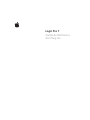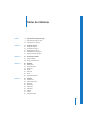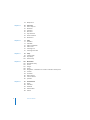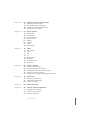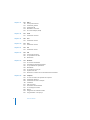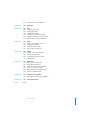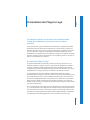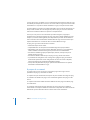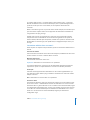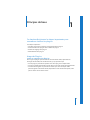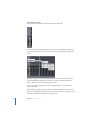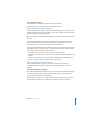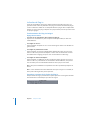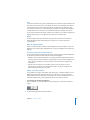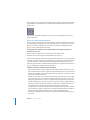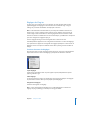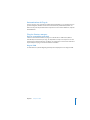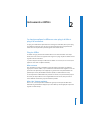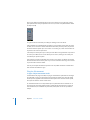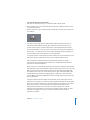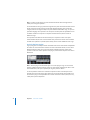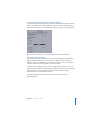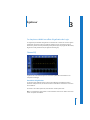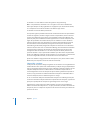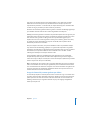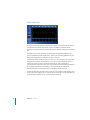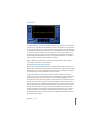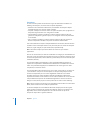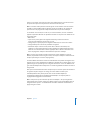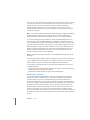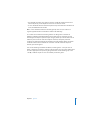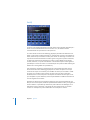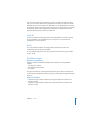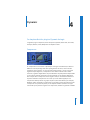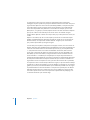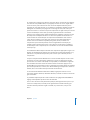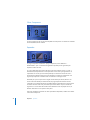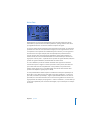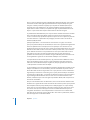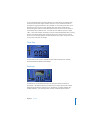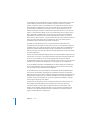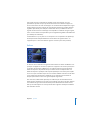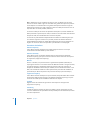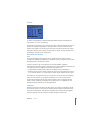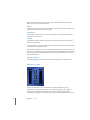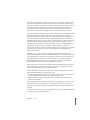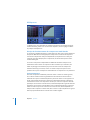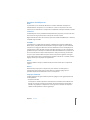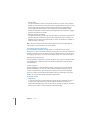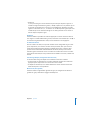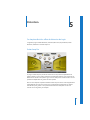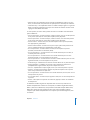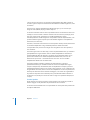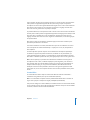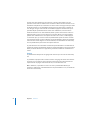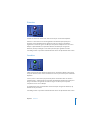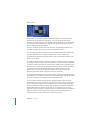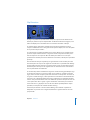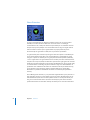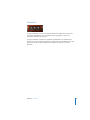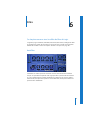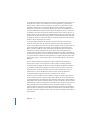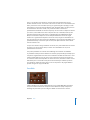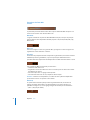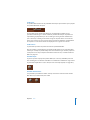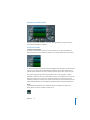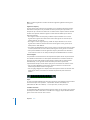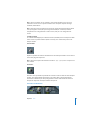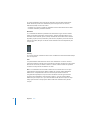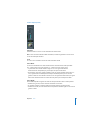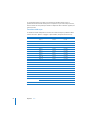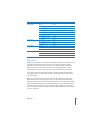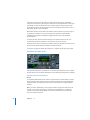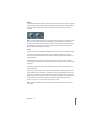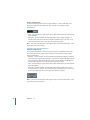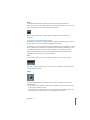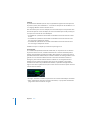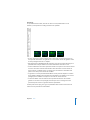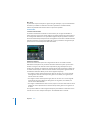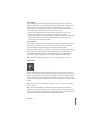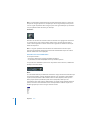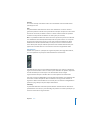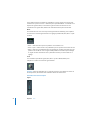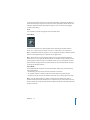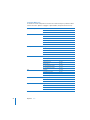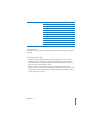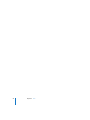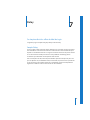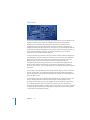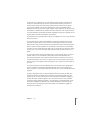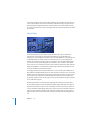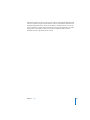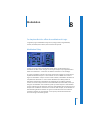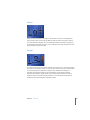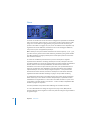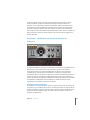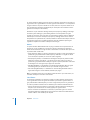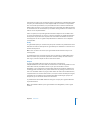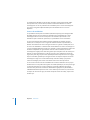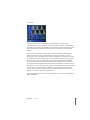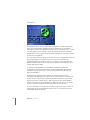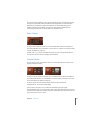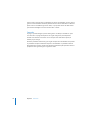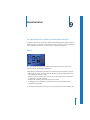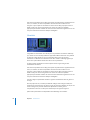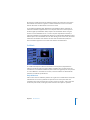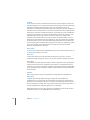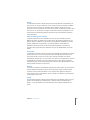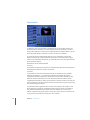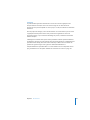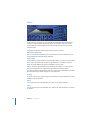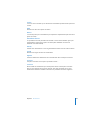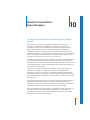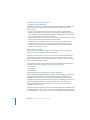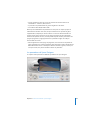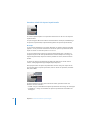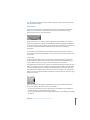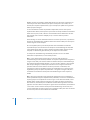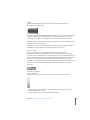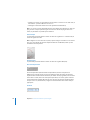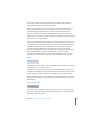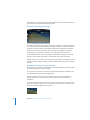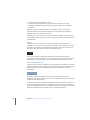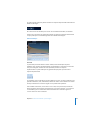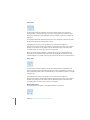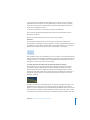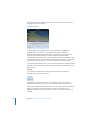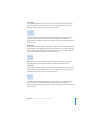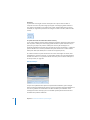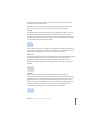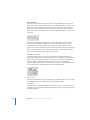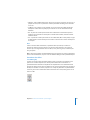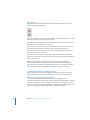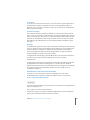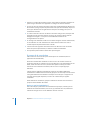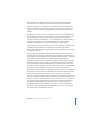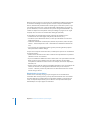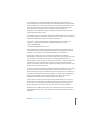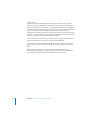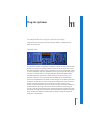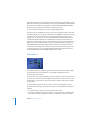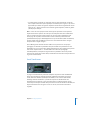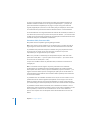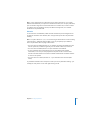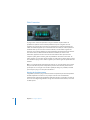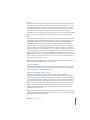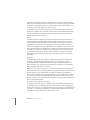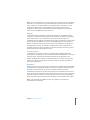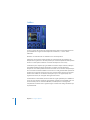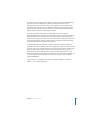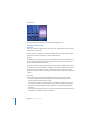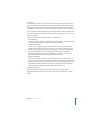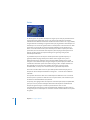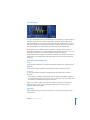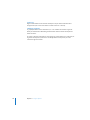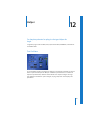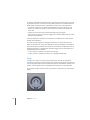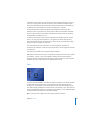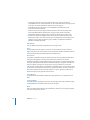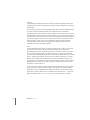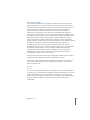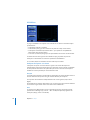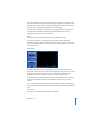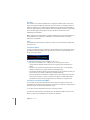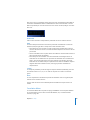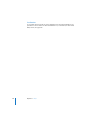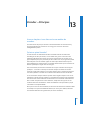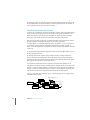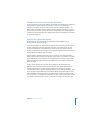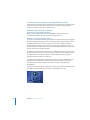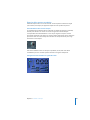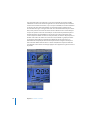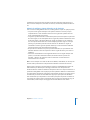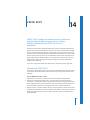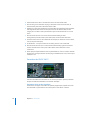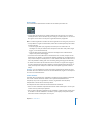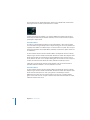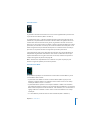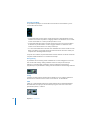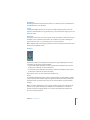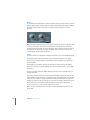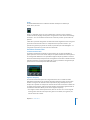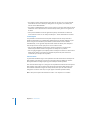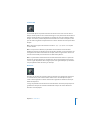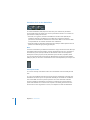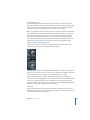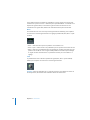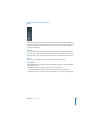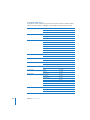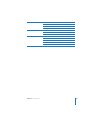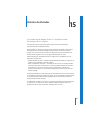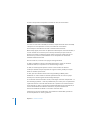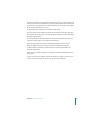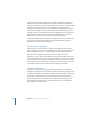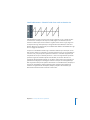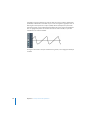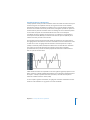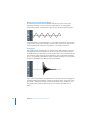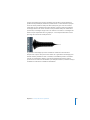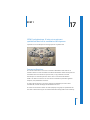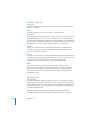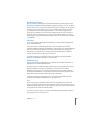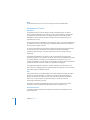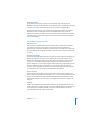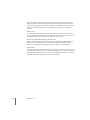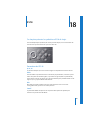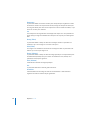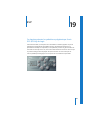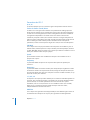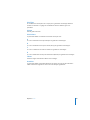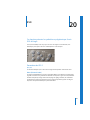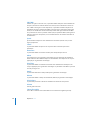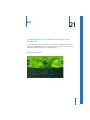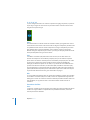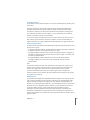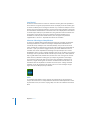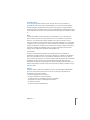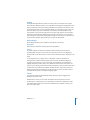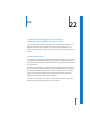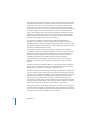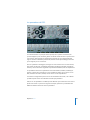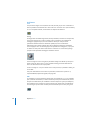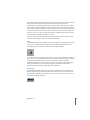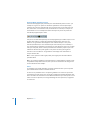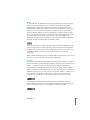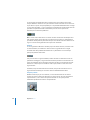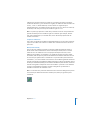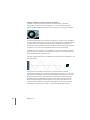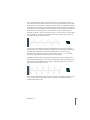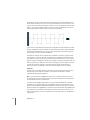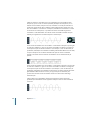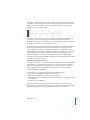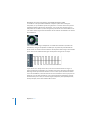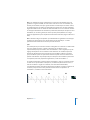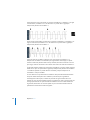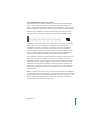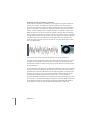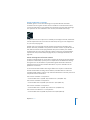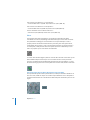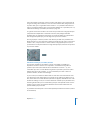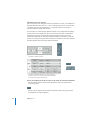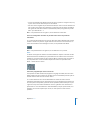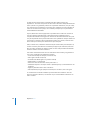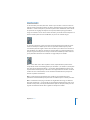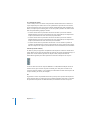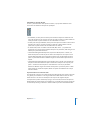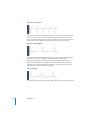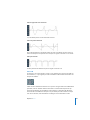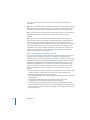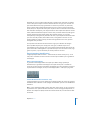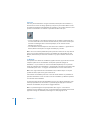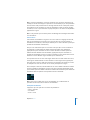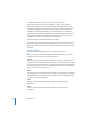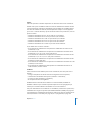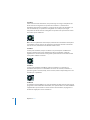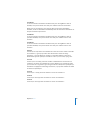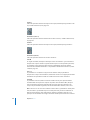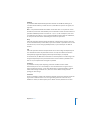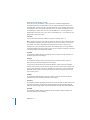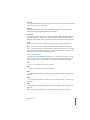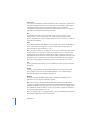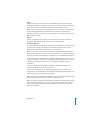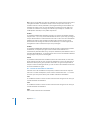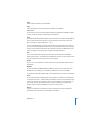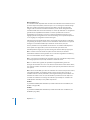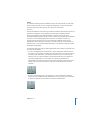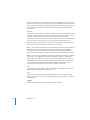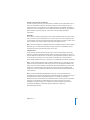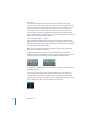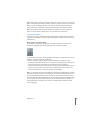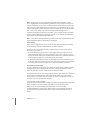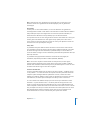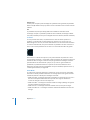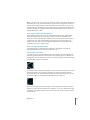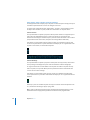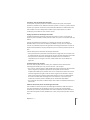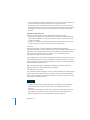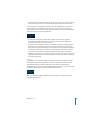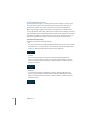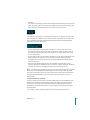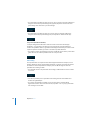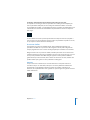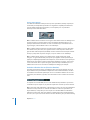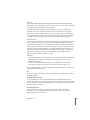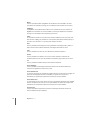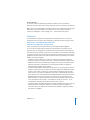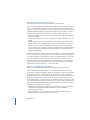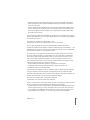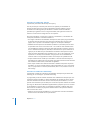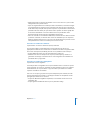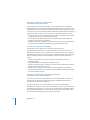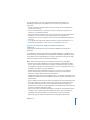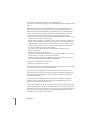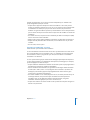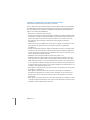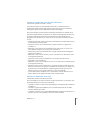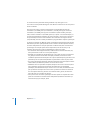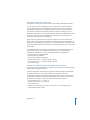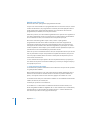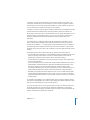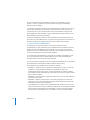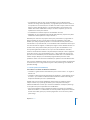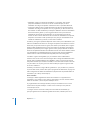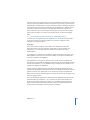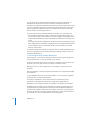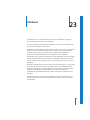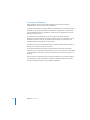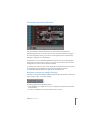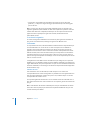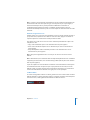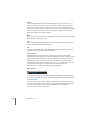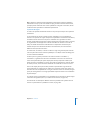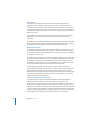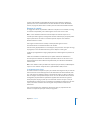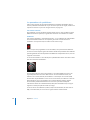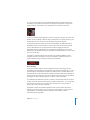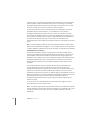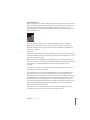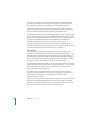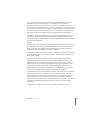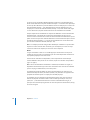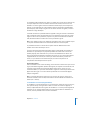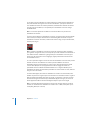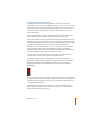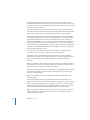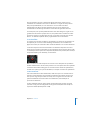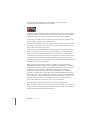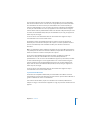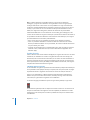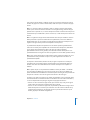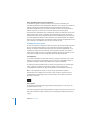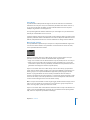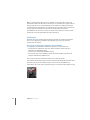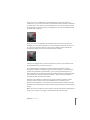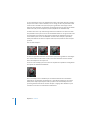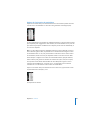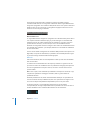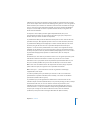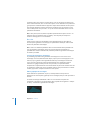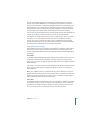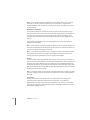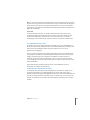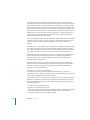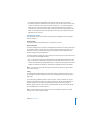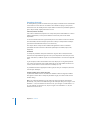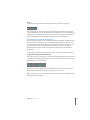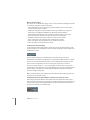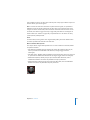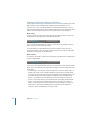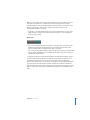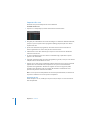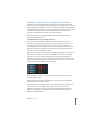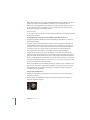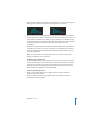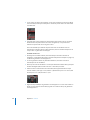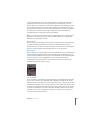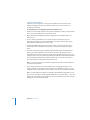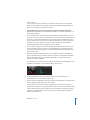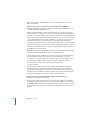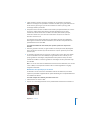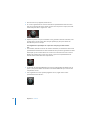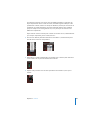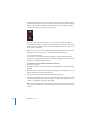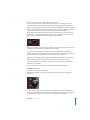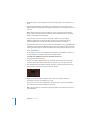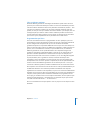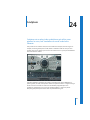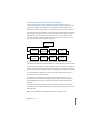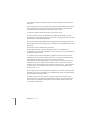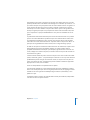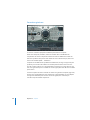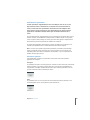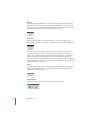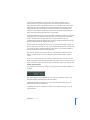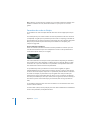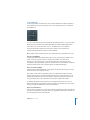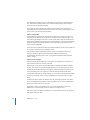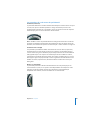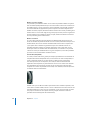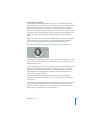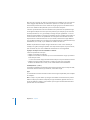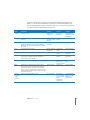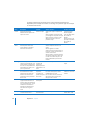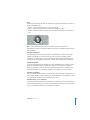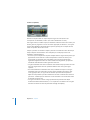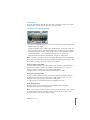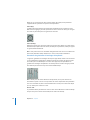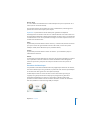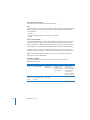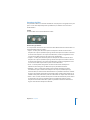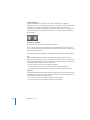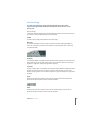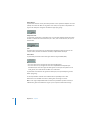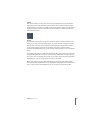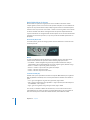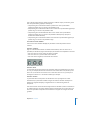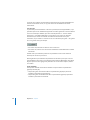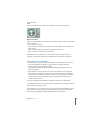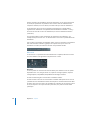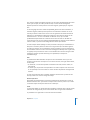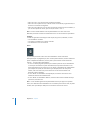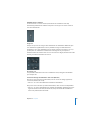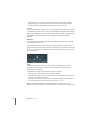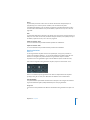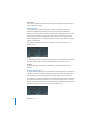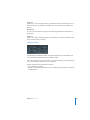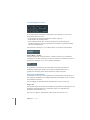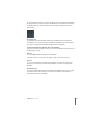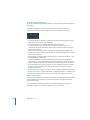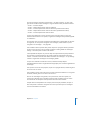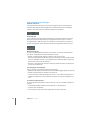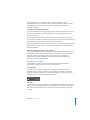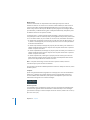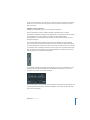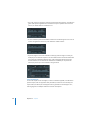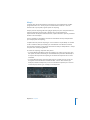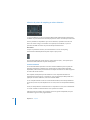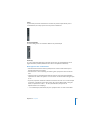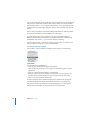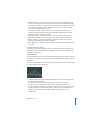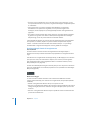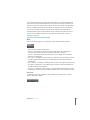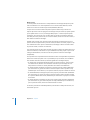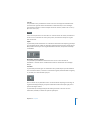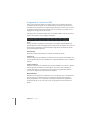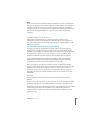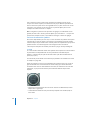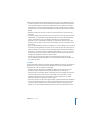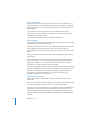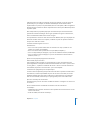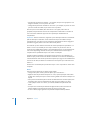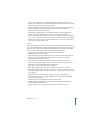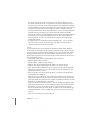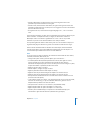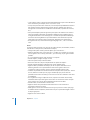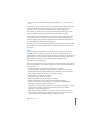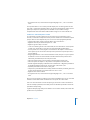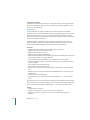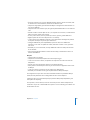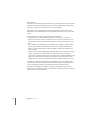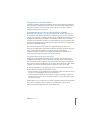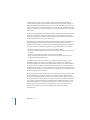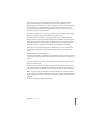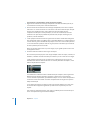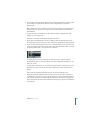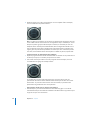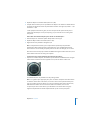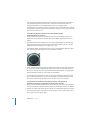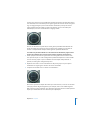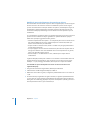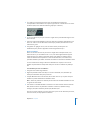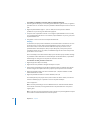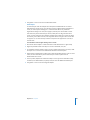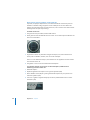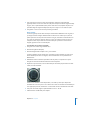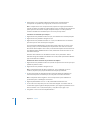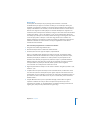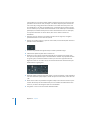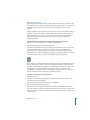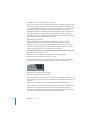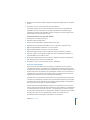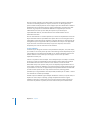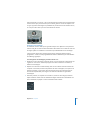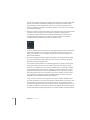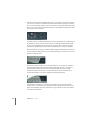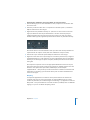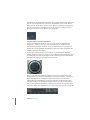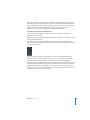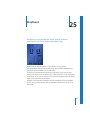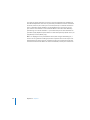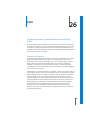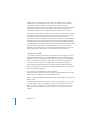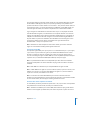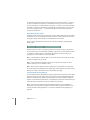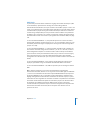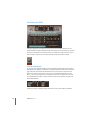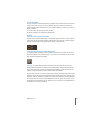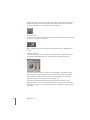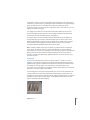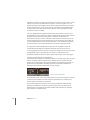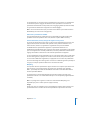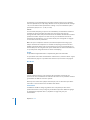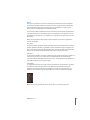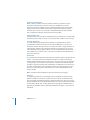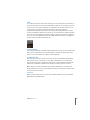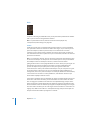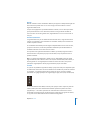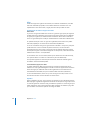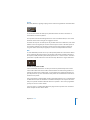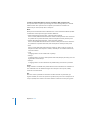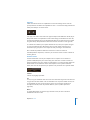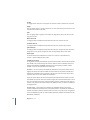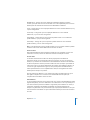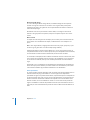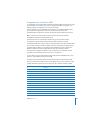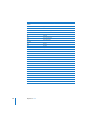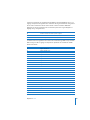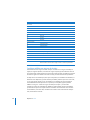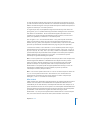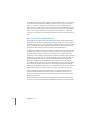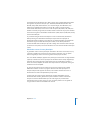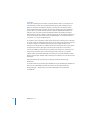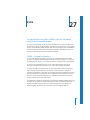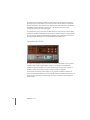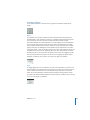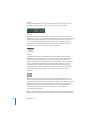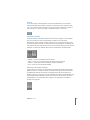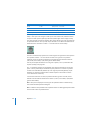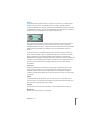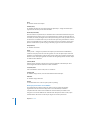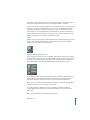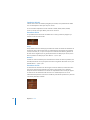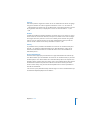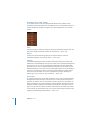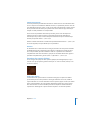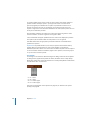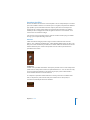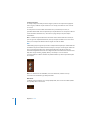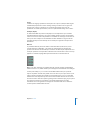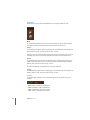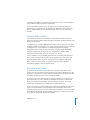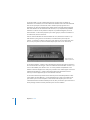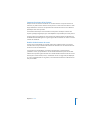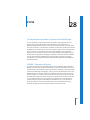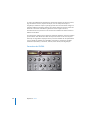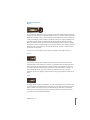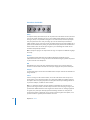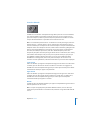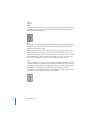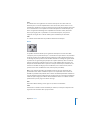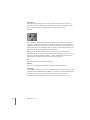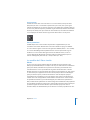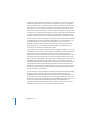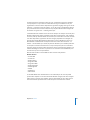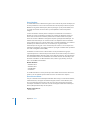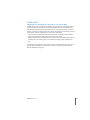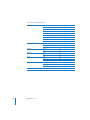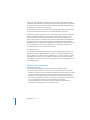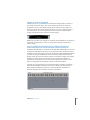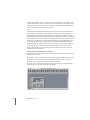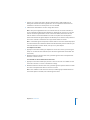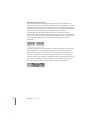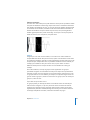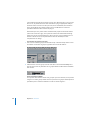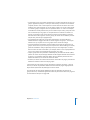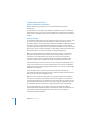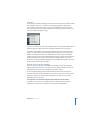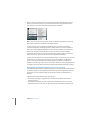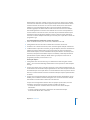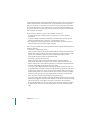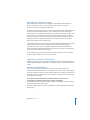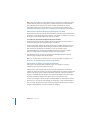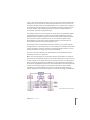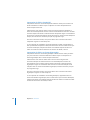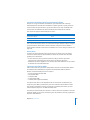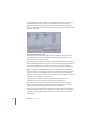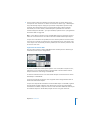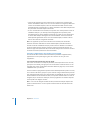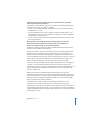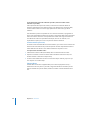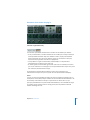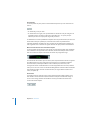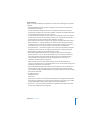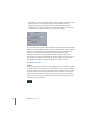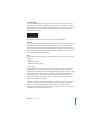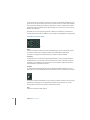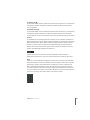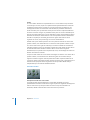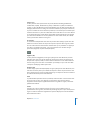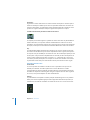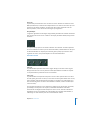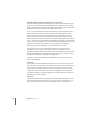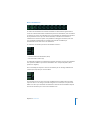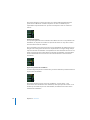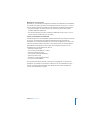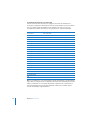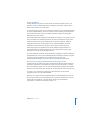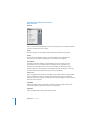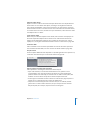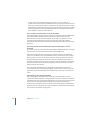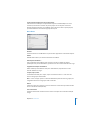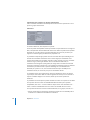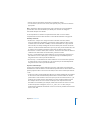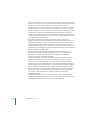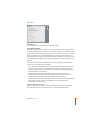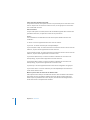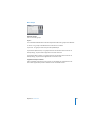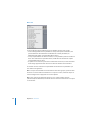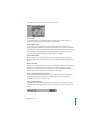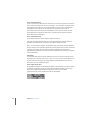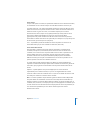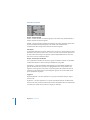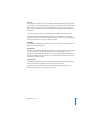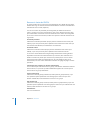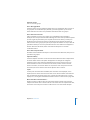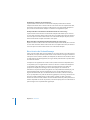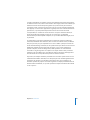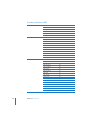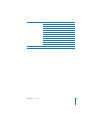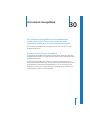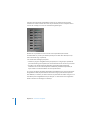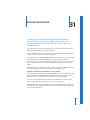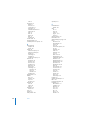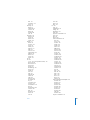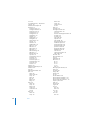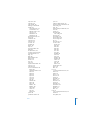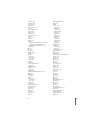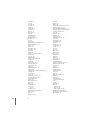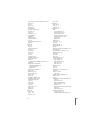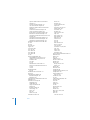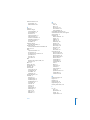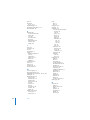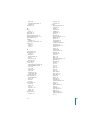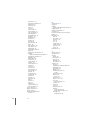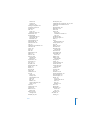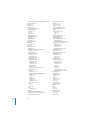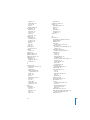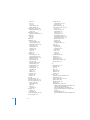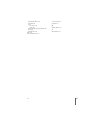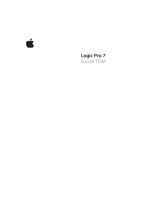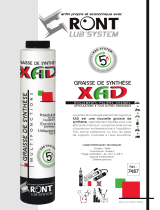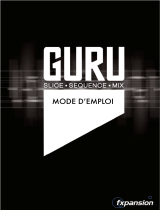Apple Logic Pro 7 Le manuel du propriétaire
- Catégorie
- Instruments de musique
- Taper
- Le manuel du propriétaire

Logic Pro 7
Guide de Référence
des Plug-Ins

Apple Computer, Inc.
© 2004 Apple Computer, Inc. Tous droits réservés.
Ce manuel est protégé par la loi du 11 mars 1957 sur la
propriété littéraire et artistique, complétée par la loi du 3
juillet 1985 et par toutes les conventions internationales
applicables aux droits d’auteur. En vertu de ces lois et
conventions, aucune reproduction totale ni partielle du
manuel n’est autorisée, sauf consentement écrit préala-
ble d’Apple. Vos droits concernant le logiciel sont soumis
aux termes de son contrat de licence.
Le logo Apple est une marque d’Apple Computer Inc.,
déposée aux États-Unis et dans d’autres pays. En
l’absence du consentement écrit d’Apple, l’utilisation à
des fins commerciales de ce logo via le clavier (Option-1)
pourra constituer un acte de contrefaçon et/ou de con-
currence déloyale.
Tout a été mis en œuvre pour que les informations pré-
sentées dans ce manuel soient exactes. Apple Computer
Inc. n’est pas responsable des erreurs de reproduction ni
d’impression.
Apple Computer, Inc.
1 Infinite Loop
Cupertino, CA 95014-2084
408-996-1010
www.apple.com
Apple, le logo Apple, Aqua, Final Cut, Final Cut Pro,
FireWire, iBook, iMac, iPod, iTunes, Logic, Mac, Macintosh,
Mac OS, PowerBook, Power Mac, Power Macintosh et
QuickTime sont des marques d’Apple Computer, Inc.,
déposées aux États-Unis et dans d’autres pays.
Finder et GarageBand sont des marques d’Apple Compu-
ter, Inc.
AppleCare est une marque de service d’Apple Computer, Inc.
Helvetica est une marque déposée d’Heidelberger Druck-
maschinen AG, disponible via Linotype Library GmbH.
Tous les autres noms de produits sont des marques de
leurs propriétaires respectifs. Les produits commercia-
lisés par des entreprises tiers ne sont mentionnés qu’à
titre d’information, sans aucune intention de préconisa-
tion ni de recommandation. Apple ne se porte pas garant
de ces produits et décline toute responsabilité quant à
leur utilisation et à leur fonctionnement.

3
1
Tables des Matières
Préface 9 Présentation des Plug-Ins Logic
9 À propos des Plug-Ins Logic
10 À propos de ce manuel
Chapitre 1 13 Principes de base
13 Usage des Plug-ins
16 La fenêtre de Plug-in
19 Réglages des Plug-ins
21 Automatisation de Plug-In
21 Plug-Ins d’autres marques
Chapitre 2 23 Instruments et Effets
23 Plug-Ins d’Effet
24 Plug-Ins d’Instrument
Chapitre 3 29 Égaliseur
29 Channel EQ
32 Linear Phase EQ
33 Match EQ
38 Fat EQ
39 Silver EQ
39 DJ EQ
39 EQ et filtres séparés
Chapitre 4 41 Dynamic
41 Compressor
44 Silver Compressor
44 Expander
45 Noise Gate
47 Silver Gate
47 Enveloper
49 DeEsser
51 Limiter
52 Adaptive Limiter

4
Table des Matières
54 Multipressor
Chapitre 5 59 Distortion
59 Guitar Amp Pro
65 Distortion
65 Overdrive
66 Bitcrusher
67 Clip Distortion
68 Phase Distortion
69 Distortion II
Chapitre 6 71 Filtre
71 AutoFilter
73 Fuzz-Wah
76 EVOC 20 Filterbank
83 EVOC 20 TO
97 Low/High Cut
97 Low/High Pass Filter
Chapitre 7 99 Delay
99 Sample Delay
100 Tape Delay
102 Stereo Delay
Chapitre 8 105 Modulation
105 Modulation Delay
107 Chorus
107 Flanger
108 Phaser
109 RingShifter—Modulateur en anneau et décaleur de fréquence
113 Tremolo
114 Ensemble
115 Rotor Cabinet
115 Scanner Vibrato
116 Spreader
Chapitre 9 117 Réverbération
117 AVerb
118 SilverVerb
119 GoldVerb
122 PlatinumVerb
124 EnVerb

Table des Matières
5
Chapitre 10 127 Réverb à Convolution : Space Designer
128 Utilisation de Space Designer
129 Les paramètres de Space Designer
148 Création de réponses impulsionnelles
150 À propos de la convolution
Chapitre 11 155 Plug-ins spéciaux
155 Spectral Gate
156 Pitch Shifter II
157 Vocal Transformer
160 Pitch Correction
164 SubBass
166 Denoiser
168 Exciter
169 StereoSpread
Chapitre 12 171 Helper
171 Test Oscillator
172 Tuner
173 Gain
175 I/O
175 Direction Mixer
178 MultiMeter
181 Correlation Meter
182 Levelmeter
Chapitre 13 183 Vocoder—Principes
183 Qu’est-ce qu’un Vocoder ?
184 Comment fonctionne un Vocoder ?
185 Comment fonctionne une banque de filtres ?
185 Analyse des signaux de paroles
186 Conseils pour une meilleure intelligibilité des paroles
Chapitre 14 191 L’EVOC 20 PS
191 Utilisation de l’EVOC 20 PS
192 Paramètres de l’EVOC 20 PS
208 Schéma de principe
Chapitre 15 209 Histoire du Vocoder
Chapitre 16 213 Principes de base du Synthétiseur
213 Analogique et Soustractive
214 Qu’est-ce que la Synthèse
214 Synthèse Soustractive

6
Table des Matières
Chapitre 17 221 EFM 1
221 Concept et fonctions
222 Paramètres globaux
222 Paramètres FM
224 Modulateur et Porteur
225 La Section Output (Sortie)
Chapitre 18 227 ES M
227 Paramètres de l’ES M
Chapitre 19 229 ES P
230 Paramètres de l’ES P
Chapitre 20 233 ES E
233 Paramètres de l’ES E
Chapitre 21 235 ES1
235 Paramètres de l’ES1
Chapitre 22 243 ES2
243 Concept et Fonctions
245 Les paramètres de l’ES2
311 Didacticiels
Chapitre 23 333 Ultrabeat
334 La structure d’Ultrabeat
335 Présentation générale d’Ultrabeat
342 Les paramètres du synthétiseur
360 Modulation
369 Le séquenceur pas à pas
378 Importer des sons
379 Didacticiel : Création de sons de batterie dans Ultrabeat
Chapitre 24 395 Sculpture
397 Le cœur du moteur de synthèse de Sculpture
400 Paramètres généraux
404 Paramètres de corde et d’objets
415 Traitement
421 Post Processing
427 Générateurs de modulation
436 Les enveloppes Control
445 Morph
454 Assignation de Contrôleurs MIDI
455 Programmation : bref aperçu

Table des Matières
7
473 Programmation : étude détaillée
Chapitre 25 503 KlopfGeist
Chapitre 26 505 EVB3
505 Concepts et fonctions
506 Configuration MIDI
510 Paramètres de l’EVB3
529 Assignation des Contrôleurs MIDI
532 Synthèse additive au moyen de tirettes
534 Brève histoire de l’orgue Hammond
Chapitre 27 537 EVD6
537 L’EVD6—Concept et fonctions
538 Paramètres de l’EVD6
555 Contrôler l’EVD6 via MIDI
555 Brève histoire du Clavinet
Chapitre 28 559 EVP88
559 L’EVP88—Concept et fonctions
560 Paramètres de l’EVP88
567 Les modèles de E-Piano simulés
571 EVP88 et MIDI
Chapitre 29 573 EXS24 mkII
574 Utilisation des Instruments
582 Organisation des fichiers
587 Importation de fichier d’échantillon
630 Raccourcis clavier de l’EXS24
632 Brève histoire de l’échantillonnage
634 Liste des contrôleurs MIDI
Chapitre 30 637 Instruments GarageBand
637 À propos des Instruments GarageBand
Chapitre 31 639 External Instrument
Index 641


9
Préface
Présentation des Plug-Ins Logic
Ces dernières années ont assisté à une révolution dans
l’usage des ordinateurs personnels pour la création
musicale.
Les projets musicaux qui jusqu’à maintenant nécessitaient un équipement de studio
professionnel peuvent désormais être réalisés dans un home studio, au moyen d’un
ordinateur personnel et de ressources aisément disponibles. Un ordinateur personnel
muni d’un processeur rapide et de suffisamment de mémoire RAM peut servir de
workstation pour l’enregistrement, l’arrangement, le mixage et la production de projets
musicaux complets, pouvant ensuite être relus sur l’ordinateur, gravés sur un CD ou un
DVD, ou encore distribués sur l’Internet.
À propos des Plug-Ins Logic
Le logiciel professionnel de production musicale et audio Logic est livré avec une
collection complète de plug-ins puissants, comprenant des synthétiseurs innovants,
des plug-ins d’effet de grande qualité et d’authentiques recréations d’instruments
“vintage”. Logic permet aussi l’utilisation de plug-ins Audio Unit dans Mac OS X et il est
compatible avec les plug-ins TDM pour les utilisateurs de systèmes Pro Tools.
En supposant que vous ayez un ordinateur suffisamment rapide, vous pouvez
raisonnablement envisager d’arranger et de mixer un morceau entier utilisant plusieurs
Instruments Audio, tels que les ES1, ES2, EVP88 ou EXS24 de Logic, entre autres. Vous
aurez ainsi l’avantage de bénéficier d’une qualité sonore supérieure et d’un excellent
timing puisque le signal ne quittera jamais le domaine numérique, et vous pourrez
modifier à votre convenance ces parties d’instrument logiciel, changer le tempo et bien
plus, jusqu’au mixage final.
Ne vous inquiétez pas si vous n’êtes pas encore familiarisé avec la terminologie utilisée
ici—ce mode d’emploi vous expliquera tout. Il abordera tous les aspects généraux que
vous avez besoin de connaître sur les plug-ins et décrira chaque plug-in ainsi que ses
paramètres. Il contient également quelques chapitres d’apprentissage ou “didacticiels”,
qui expliqueront comment programmer les sons à l’aide des plug-ins de Logic’.

10 Préface
Présentation des Plug-Ins Logic
L’usage des plug-ins sera facilité, si vous connaissez déjà les fonctions de base de Logic.
Vous devez pas exemple être à l’aise avec la console audio de Logic. Vous trouverez des
informations à ce sujet dans le Guide de Référence Logic, au chapitre Console Audio.
Le bouton
Bounce
se trouvant sur l’objet audio Maître vous permet de sauvegarder sur
disque à tout moment des sous-mixages des pistes de plug-in, sous forme de fichier
audio. Pour les détails veuillez vous reporter au chapitre Bounce.
Tout ce que vous jouez sur vos instruments peut être enregistré, en appuyant
simplement sur le bouton Enregistrer de Logic (Voir aussi
le Guide de Référence
Logic
,
Chapitre
3, La fenêtre d’Arrangement). Vos interprétations peuvent être modifiées à
votre convenance dans toute fenêtre d’édition MIDI de Logic. Vous trouverez de plus
amples informations sur ces éditeurs dans le Guide de Référence Logic.
Les plug-ins Logic incluent les fonctions suivantes :
•
Traitement temps réel de l’audio.
•
Compatibilité avec des fréquences d’échantillonnage allant jusqu’à 192 kHz.
•
Optimisation pour les processeurs Power Macintosh G4 et G5, ce qui augmente le
nombre d’effets et d’instruments logiciels pouvant tourner simultanément.
•
Une interface d’édition graphique sophistiquée, intuitive, et temps réel pour la
plupart des plug-ins Logic.
•
Une interface fenêtre cohérente pour les plug-ins Logic, Audio Unit et TDM .
•
La possibilité de sauvegarder et de recharger des réglages de plug-ins d’effet et
d’instrument séparément ou des configurations de voies de console complètes,
incluant les réglages de l’application
GarageBand
d’Apple.
•
Presque tous les paramètres de plug-in peuvent être automatisés via le système
d’automation
Total Recall Mix
de Logic.
À propos de ce manuel
Ce guide couvre tout ce qui concerne l’usage des plug-ins dans Logic. Tous les
paramètres de plug-in y sont décrits en détail.
Le chapitre Principes de Base décrit les aspects les plus essentiels de l’usage des plug-
ins, l’interface des fenêtres de plug-in et les commandes globales des plug-in et des
menus.
Le chapitre Instruments et Effets aborde les différences entre plug-ins d’effet et plug-
ins d’instrument .
Les chapitres suivants décrivent les paramètres de chacun des plug-in d’effets et
d’instruments. Les chapitres dédiés aux instruments comportent un certain nombre de
didacticiels qui vous aideront à utiliser au mieux votre nouvel instrument.

Préface
Présentation des Plug-Ins Logic
11
Le système d’aide en ligne—accessible depuis le menu Aide de Logic—reprend les
Manuels de Référence sous une forme électronique, tout en ayant l’avantage d’être à
portée de clic dès que vous en avez besoin, et de comporter des fonctions de
recherche.
Même si vous êtes du genre à ne pas aimer lire les modes d’emploi, nous insistons pour
que vous lisiez le chapitre suivant. Il vous apportera des informations essentielles sur
l’usage de base des plug-ins Logic.
Veuillez noter que tous les sujets décrits ici sont aussi exact que possible à la date
d’impression. Pour les informations concernant des changements ou des ajouts de
dernière minute, effectués après l’impression, veuillez vous reporter au document
Late
Breaking News
sur le DVD Logic, et/ou
Update Info,
accompagnant chaque mise à jour
de Logic.
Conventions utilisées dans ce manuel…
Avant de passer au chapitre Principes de Base, voyons les conventions utilisées dans ce
manuel.
Fonctions des Menus
Pour les fonctions accessibles via des menus hiérarchiques, les différents de menu sont
énoncés comme ceci :
Menu > Article de Menu > Fonction
.
Mentions importantes
Certains textes seront écrits comme ceci :
Important :
Informations sur une fonction ou un paramètre.
Ces mentions abordent un concept-clé ou des informations techniques devant être
respectées ou prises en compte. Veuillez leur accorder une attention particulière.
Remarques
Certaines sections apportent des informations ou des conseils supplémentaires qui
vous aideront à mieux utiliser le plug-in d’effet ou d’instrument. Ils sont écrits comme
indiqué ci-dessous :
Note :
Informations sur une fonction ou un paramètre.
Raccourcis clavier
De nombreuses fonctions de plug-in peuvent être activées ou sont accessibles à l’aide
de raccourcis clavier—combinaisons de touches de l’ordinateur. Les raccourcis clavier
mentionnés dans ce guide sont basés sur le Jeu de Raccourcis Clavier standard, assigné
par l’Assistant de Configuration Logic. Lorsque c’est possible, nous avons aussi inclus le
Jeu de Raccourcis Clavier standard pour les utilisateurs de PowerBook. Ceux-ci sont e
basés sur le Jeu de Raccourcis Clavier PowerBook, assignés par l’Assistant de
Configuration Logic.


1
13
1
Principes de base
Ce chapitre décrit toutes les étapes importantes pour
commencer à utiliser les plug-ins.
Ces étapes comportent :
•
Insertion, suppression et “bypass” (contournement) des plug-ins
•
Fonctionnement des plug-ins dans la fenêtre de plug-in
•
Gestion des réglages des plug-ins
•
Automatisation des plug-ins
Usage des Plug-ins
Insérer et supprimer des Plug-ins
Dans Logic les plug-ins peuvent être soit des instruments audio, répondant aux
messages de note MIDI, soit des effets audio, qui n’y répondent pas.
•
Tous les plug-ins peuvent être ajoutés via le menu plug-in d’un Objet Audio.
•
Les plug-ins d’effet peuvent être insérés dans tous les slots d’insert des Objets Audio.
•
Les instruments logiciels ne peuvent être insérés que dans des Objets Audio
spéciaux, appelés Instruments Audio, disposant d’un slot d’instrument spécial, situé
juste au-dessus de leur slot de sortie.

14 Chapitre 1
Principes de base
Pour ajouter un plug-in :
1
Cliquer-maintenir sur le slot d’insert/instrument d’un objet audio.
2
Le menu de plug-in apparaît, affichant tous les plug-ins Logic disponibles. Déplacer la
souris dans la hiérarchie du menu et choisissez un plug-in en relâchant le bouton de la
souris.
La fenêtre du plug-in s’ouvre automatiquement. Si vous ne voulez pas que le plug-in
s’ouvre automatiquement après son insertion, ne cochez pas l’option
Préférences >
Audio > Affichage > Ouvrir fenêtre de plug-in à l’insertion
.
Dans ce cas la fenêtre du plug-in s’ouvrira en double-cliquant sur un slot d’insert/
instrument assigné.
Dans la fenêtre de plug-in vous pouvez régler tous les paramètres de plug-in. Pour de
plus amples informations reportez-vous au § “La fenêtre de Plug-in” à la page 16. Le fait
de refermer la fenêtre du plug-in laisse de plug-in actif.

Chapitre 1
Principes de base
15
Pour supprimer un plug-in :
1
Cliquer-maintenir sur le slot d’insert/instrument correspondant.
2
Le menu de plug-in s’ouvre. Sélectionner l’option
Pas de Plug-In
.
Insérer des Plug-ins Mono ou Stéréo
Dans les objets mono de Logic, vous pouvez insérer des effets mono et stéréo. Si vous
installez un effet stéréo dans un objet mono, à partir de ce point d’insertion le menu de
plug-in n’offrira plus que des effets stéréo.
Note :
N’oubliez qu’en général, les effets stéréo nécessitent deux fois plus de puissance
de calcul.
Dans les objets stéréo le menu de plug-in n’affiche que les effets ayant des entrées
stéréo et des sorties stéréo. Si vous maintenez la touche Option tout en ouvrant le
menu de plug-in, vous pourrez aussi sélectionner des effets mono.
Logic insère automatiquement des modules de conversion en arrière-plan afin de gérer
les transitions stéréo
→
mono et mono
→
stéréo. Vous pouvez ainsi utiliser tout plug-
dans n’importe quel ordre. Mais n’oubliez pas que :
•
Ces modules de conversion utilisent aussi de la puissance de calcul.
•
Durant une conversion stéréo
→
mono, toutes les informations de spatialisation sont
perdues.
•
Durant une conversion mono
→
stéréo, aucune information de spatialisation n’est
ajoutée—le même signal mono est envoyé aux deux sorties.
Bypass des Plug-ins (Contournement)
Si vous désirez désactiver un plug-in, mais sans le supprimer, vous pouvez le
contourner (bypass). Les plug-ins contournés ne consomment aucune ressource
système.
Pour contourner (bypass) un plug-in :
m
Dans l’objet audio adéquat, Option-cliquer sur le slot d’insertion/instrument du plug-in.
Le slot d’insertion du plug-in contourné passe de bleu à gris, ce qui indique que le
plug-in est actuellement contourné (bypass).
Vous pouvez aussi contourner un plug-in depuis la fenêtre de plug-in. Vous trouverez
de plus amples informations à ce sujet dans “La fenêtre de Plug-in” à la page 16.

16 Chapitre 1
Principes de base
La fenêtre de Plug-in
Toutes les manipulations de plug-ins s’effectuent depuis la fenêtre de plug-in, qui
permet d’accéder à tous les paramètres des plug-ins. La fenêtre de fenêtre de plug-in
s’ouvre en faisant un double-clic sur l’étiquette bleue du plug-in dans un Objet Audio.
Chaque occurrence d’un plug-in dispose de sa propre fenêtre, chacune peut donc avoir
ses propres réglages.
Fonctionnement des Plug-ins intégrés
Réglage des Paramètres
Pour agir sur un commutateur dans la fenêtre de plug-in :
m
Cliquer sur le commutateur. Il passe à l’option suivante/précédente, ou bien il est
activé/désactivé.
Pour régler un curseur :
m
Cliquer-maintenir n’importe où sur le curseur et faire glisser dans le sens haut/bas ou
gauche/droite.
Pour régler un potentiomètre rotatif :
m
Cliquer-maintenir au centre du potentiomètre rotatif et faire glisser la souris vers le
haut ou le bas. Vous pouvez aussi déplacer la souris selon un mouvement circulaire.
Vous obtiendrez un réglage plus précis avec un mouvement circulaire large.
Pour régler des valeurs numériques :
m
Cliquer-maintenir sur l’afficheur de valeur numérique et faire glisser la souris vers le
haut ou le bas. S’il y a des flèches vers le haut/bas à côté de l’afficheur, vous pouvez
aussi les utiliser pour incrémenter/décrémenter la valeur par pas d’une unité.
Note :
Vous pouvez réinitialiser tout paramètre à sa valeur par défaut par Option-clic
dessus.
Note :
Si vous maintenez la touche Shift avant de cliquer et d’agir sur un contrôle, sa
valeur pourra être réglée avec plus de précision.
Paramètres communs de la fenêtre de Plug-in
Chaque fenêtre de Plug-In possède dans sa partie supérieure une rangée de boutons
dont les fonctions sont identiques pour tous les Plug-Ins.

Chapitre 1
Principes de base
17
Lien
Le bouton situé tout à fait à gauche représentant une chaîne est appelé le bouton Lien.
Si le bouton Lien est activé, une seule fenêtre de Plug-In sera employée pour afficher
successivement chacun des Plug-Ins appelés par un double-clic. A chaque fois que
vous double-cliquerez sur un nouveau Plug-In, la fenêtre sera modifiée pour refléter la
nouvelle sélection. Si le bouton Lien est désactivé (option par défaut), vous pouvez
ouvrir plusieurs fenêtres de Plug-Ins à la fois. C’est pratique si vous désirez comparer les
réglages de deux plug-ins ou régler plusieurs plug-ins en même temps.
Bypass
Le bouton Bypass permet de désactiver un plug-in. Vous pouvez aussi contourner
l’effet directement dans l’objet Audio par un Option-clic sur le slot d’insertion
correspondant.
Menu des réglages (Flèche)
Cliquer sur la flèche située à droite du bouton Bypass permet d’accéder au menu des
Réglages. Pour de plus amples informations à ce sujet, voir “Réglages des Plug-ins” à la
page 19.
Changer le contenu de la fenêtre de Plug-in
Vous pouvez réassigner toute fenêtre de Plug-in ouverte, de deux manières différentes,
via les deux menus locaux situés à droite du menu des Réglages :
•
Utilisez le menu local du haut (
Track 1
sur l’image) pour faire défiler dans la Fenêtre
de Plug-in tous les canaux utilisant le même plug-in. Si vous avez inséré l’EVB3 sur les
pistes 1 et 6, par exemple, vous pouvez passer d’un canal à l’autre et régler leurs
paramètres.
•
Dans le menu local du bas, vous pouvez choisir les slots de plug-in du canal
sélectionné, par exemple, si un canal particulier utilise un plug-in Equalizer et un
EVB3, la fenêtre passera de l’un à l’autre.
Éditeur—Écran des Contrôles
Les paramètres du plug-in sont visibles sous deux formes Contrôles et Éditeur. La vue
Éditeur affiche l’interface graphique du plug-in, si elle existe. La vue des Contrôles
affiche toutes les fonctions du plug-in sous formes de curseurs horizontaux avec une
indication chiffrée à leur gauche, permettant de voir et de taper les valeurs.
Pour changer de mode de visualisation :
1
Cliquer-maintenir sur le bouton
Éditeur
dans la partie grise en haut de la Fenêtre de
Plug-in.
2
Un menu local apparaît. Choisissez
Contrôles
.

18 Chapitre 1
Principes de base
Certains plug-ins Logic ont d’autres paramètres qui ne sont pas visibles dans le tableau
de bord Éditeur. C’est indiqué par un bouton supplémentaire 001/011 situé à côté du
bouton Lien.
Cliquer sur ce bouton afin d’afficher les curseurs des autres paramètres en bas de la
Fenêtre de Plug-in.
Plug-ins avec entrée latérale (Side Chain)
Tous les plug-ins pouvant gérer des entrées latérales (side chain), disposent d’un menu
local supplémentaire appelé “Side Chain” dans la partie grise en haut de la Fenêtre de
Plug-in. Ceci facilite l’assignation de piste audio, voie d’entrée ou Objet Bus dans le
plug-in via une entrée latérale (side chain).
Vous pouvez aussi assigner une voie d’Instrument comme signal side chain, en
procédant comme ceci :
1
Créez un départ, en utilisant un bus inutilisé de la voie d’Instrument.
2
Choisissez ce bus comme signal d’entrée latérale pour le plug-in.
Une fois l’entrée latérale sélectionnée, le plug-in traite l’audio de la voie dans laquelle il
est inséré, en tenant compte des caractéristiques du signal de déclenchement arrivant
sur l’entrée latérale—autrement dit, le signal audio provenant d’une autre piste. Les
crêtes du signal arrivant sur l’entrée latérale, tempérées par le paramètre Threshold du
plug-in, conditionnent le déclenchement du plug-in.
Exemples d’utilisation d’entrée latérale (Side Chain)
•
Vous pouvez envoyer un son de nappe de niveau quasi-constant à travers un noise
gate, lui-même déclenché par le signal d’une piste de batterie arrivant sur son entrée
latérale. Vous obtenez un son de nappe “découpé” en rythme par les crêtes du signal
provenant de la piste de batterie.
•
Insérez un noise gate sur la voie d’une basse électrique, et déclenchez ce noise gate
par la piste de grosse caisse via l’entrée latérale. Cette astuce permet de “resserrer” le
timing de la guitare basse, qui, dès lors, suit exactement le signal de la grosse caisse.
•
“Mixage automatique” d’une voix de narration et d’une musique. Il suffit d’envoyer la
musique stéréo dans l’entrée principale d’un compresseur recevant par ailleurs sur
son entrée latérale le signal audio correspondant à la voix off. Dans cette
configuration, le niveau de la musique baisse automatiquement dès que le narrateur
parle, et remonte lorsqu’il ne parle plus. Ce “mixage automatique” porte en anglais le
nom de “Ducking”. Veuillez noter que pour que cette configuration puisse
fonctionner, il faut désactiver la fonction de compensation automatique de gain, ou
“Auto Gain”.

Chapitre 1
Principes de base
19
Réglages des Plug-ins
Les plug-ins Logic sont livrés avec une collection de sons préréglés prêts-à-jouer,
appelés Réglages. Ces Réglages se trouvent dans le sous-dossier Logic > Plug-In
Settings. La procédure d’installation est expliquée ci-dessous.
Note : Il est fortement recommandé de ne pas essayer de modifier la structure de
dossier Logic > Plug-in Settings. Dans le dossier “Plug-in Settings” vous pouvez, par
contre ranger à votre convenance les divers réglages dans des sous-dossiers. Cette
structure de dossier se reflétée dans un menu hiérarchique, qui s’affichera à chaque fois
que vous chargerez un réglage de plug-in.
Tous les réglages de Plug-Ins sont sauvegardés avec le morceau et sont
automatiquement rappelés lors son chargement suivant. Grâce au menu de Réglages,
vous pouvez aussi rappeler et sauvegarder des réglages spécifiques. Le menu local de
Réglages s’ouvre en cliquant sur la flèche située dans la partie grise de la Fenêtre de
Plug-in.
Fonctions du menu des Réglages
Dans la partie grise en haut de chaque Fenêtre de Plug-in se trouve un bouton fléché.
Cliquer dessus ouvre le menu des Réglages, qui dispose des fonctions suivantes :
Copier Réglages
Copie tous les paramètres dans un presse-papiers spécial, indépendant du presse-
papiers global de Logic.
Coller Réglages
Si vous avez ouvert un Plug-In du même type, vous pouvez lui appliquer les réglages
de paramètres contenus dans le presse-papiers spécial Réglages.
Enregistrer les Réglages
Permet de sauvegarder un Réglage.
Note : Si vous sauvegardez un Réglage avec le nom #default dans un dossier de
réglage de plug-in (Settings), il sera toujours chargé par défaut.

20 Chapitre 1 Principes de base
Charger les Réglages
Pour charger des configurations de paramètres stockées sur disque. Le sélecteur de
fichiers n’affiche que les réglages compatibles avec le Plug-In concerné. Chaque plug-in
possède son propre jeu de paramètres, et donc son propre format de fichier.
Note : Les réglages de Plug-Ins propriétaires créés avec Logic pour Windows sont
reconnus par Logic Mac OS, et vice versa. Les fichiers de réglages de Plug-in créés sur le
Mac doivent être sauvegardés avec l’extension de fichier .pst afin de pouvoir être
utilisés dans Logic Windows.
Note : Certains plug-ins permettent de charger des fichiers de Réglages (Settings) par
glisser-déposer depuis le Finder. Ceci pose un problème car les fenêtres flottantes
disparaissent dès que Logic n’est plus “au premier plan”, et que le Finder devient
l’application active. Pour y remédier, maintenez la touche Option lorsque vous insérez
un plug-in, il apparaîtra alors dans une fenêtre non flottante.
Réglage Suivant/Précédent
Cette fonction permet de charger le Réglage Suivant/Précédent dans le dossier. Vous
pouvez aussi utiliser les commandes clavier Réglage de Plug-In Suivant/Précédent (ou
Réglage de Plug-In ou d’Instrument EXS Suivant/Précédent). Celles-ci ne sont pas
assignées à des touches par défaut, vous aurez donc à le faire. Une fois assignées, il
vous suffira d’appuyer sur la touche appropriée pour passer d’un réglage de plug-in à
un autre. Dans Logic, la commande Réglage Suivant/Précédent peut être assignée à
pratiquement tout message MIDI telles que les commandes de Control Changes ou de
Program Change.
Réglages des plug-ins d’autres marques
Logic peut relire la plupart des fichiers de réglages des plug-ins AU (Audio Unit).
Chargement et sauvegarde de plusieurs Plug-Ins
Les fenêtres de console Logic permettent de sauvegarder et de charger plusieurs plug-
ins insert (avec leur fichier de Réglages) via le menu déroulant (flèche) situé près du
mot Inserts sur les voies de console. Toute la voie de console peut être mémorisée et
rappelée pour être utilisée dans Objet Audio adéquat, ce qui permet d’utiliser
rapidement des chaînes d’effets de base, telles que Reverb, Chorus et Delay en les
chargeant beaucoup plus vite que s’il fallait insérer les plug-ins un à un. Voir le Chapitre
Console dans le Guide de Référence Logic pour les détails. Voir également le Chapitre
Configuration Audio du Guide de Référence Logic pour de plus amples informations
sur le classement rapide et le copier/coller des plug-ins dans les fenêtres de console.
La page est en cours de chargement...
La page est en cours de chargement...
La page est en cours de chargement...
La page est en cours de chargement...
La page est en cours de chargement...
La page est en cours de chargement...
La page est en cours de chargement...
La page est en cours de chargement...
La page est en cours de chargement...
La page est en cours de chargement...
La page est en cours de chargement...
La page est en cours de chargement...
La page est en cours de chargement...
La page est en cours de chargement...
La page est en cours de chargement...
La page est en cours de chargement...
La page est en cours de chargement...
La page est en cours de chargement...
La page est en cours de chargement...
La page est en cours de chargement...
La page est en cours de chargement...
La page est en cours de chargement...
La page est en cours de chargement...
La page est en cours de chargement...
La page est en cours de chargement...
La page est en cours de chargement...
La page est en cours de chargement...
La page est en cours de chargement...
La page est en cours de chargement...
La page est en cours de chargement...
La page est en cours de chargement...
La page est en cours de chargement...
La page est en cours de chargement...
La page est en cours de chargement...
La page est en cours de chargement...
La page est en cours de chargement...
La page est en cours de chargement...
La page est en cours de chargement...
La page est en cours de chargement...
La page est en cours de chargement...
La page est en cours de chargement...
La page est en cours de chargement...
La page est en cours de chargement...
La page est en cours de chargement...
La page est en cours de chargement...
La page est en cours de chargement...
La page est en cours de chargement...
La page est en cours de chargement...
La page est en cours de chargement...
La page est en cours de chargement...
La page est en cours de chargement...
La page est en cours de chargement...
La page est en cours de chargement...
La page est en cours de chargement...
La page est en cours de chargement...
La page est en cours de chargement...
La page est en cours de chargement...
La page est en cours de chargement...
La page est en cours de chargement...
La page est en cours de chargement...
La page est en cours de chargement...
La page est en cours de chargement...
La page est en cours de chargement...
La page est en cours de chargement...
La page est en cours de chargement...
La page est en cours de chargement...
La page est en cours de chargement...
La page est en cours de chargement...
La page est en cours de chargement...
La page est en cours de chargement...
La page est en cours de chargement...
La page est en cours de chargement...
La page est en cours de chargement...
La page est en cours de chargement...
La page est en cours de chargement...
La page est en cours de chargement...
La page est en cours de chargement...
La page est en cours de chargement...
La page est en cours de chargement...
La page est en cours de chargement...
La page est en cours de chargement...
La page est en cours de chargement...
La page est en cours de chargement...
La page est en cours de chargement...
La page est en cours de chargement...
La page est en cours de chargement...
La page est en cours de chargement...
La page est en cours de chargement...
La page est en cours de chargement...
La page est en cours de chargement...
La page est en cours de chargement...
La page est en cours de chargement...
La page est en cours de chargement...
La page est en cours de chargement...
La page est en cours de chargement...
La page est en cours de chargement...
La page est en cours de chargement...
La page est en cours de chargement...
La page est en cours de chargement...
La page est en cours de chargement...
La page est en cours de chargement...
La page est en cours de chargement...
La page est en cours de chargement...
La page est en cours de chargement...
La page est en cours de chargement...
La page est en cours de chargement...
La page est en cours de chargement...
La page est en cours de chargement...
La page est en cours de chargement...
La page est en cours de chargement...
La page est en cours de chargement...
La page est en cours de chargement...
La page est en cours de chargement...
La page est en cours de chargement...
La page est en cours de chargement...
La page est en cours de chargement...
La page est en cours de chargement...
La page est en cours de chargement...
La page est en cours de chargement...
La page est en cours de chargement...
La page est en cours de chargement...
La page est en cours de chargement...
La page est en cours de chargement...
La page est en cours de chargement...
La page est en cours de chargement...
La page est en cours de chargement...
La page est en cours de chargement...
La page est en cours de chargement...
La page est en cours de chargement...
La page est en cours de chargement...
La page est en cours de chargement...
La page est en cours de chargement...
La page est en cours de chargement...
La page est en cours de chargement...
La page est en cours de chargement...
La page est en cours de chargement...
La page est en cours de chargement...
La page est en cours de chargement...
La page est en cours de chargement...
La page est en cours de chargement...
La page est en cours de chargement...
La page est en cours de chargement...
La page est en cours de chargement...
La page est en cours de chargement...
La page est en cours de chargement...
La page est en cours de chargement...
La page est en cours de chargement...
La page est en cours de chargement...
La page est en cours de chargement...
La page est en cours de chargement...
La page est en cours de chargement...
La page est en cours de chargement...
La page est en cours de chargement...
La page est en cours de chargement...
La page est en cours de chargement...
La page est en cours de chargement...
La page est en cours de chargement...
La page est en cours de chargement...
La page est en cours de chargement...
La page est en cours de chargement...
La page est en cours de chargement...
La page est en cours de chargement...
La page est en cours de chargement...
La page est en cours de chargement...
La page est en cours de chargement...
La page est en cours de chargement...
La page est en cours de chargement...
La page est en cours de chargement...
La page est en cours de chargement...
La page est en cours de chargement...
La page est en cours de chargement...
La page est en cours de chargement...
La page est en cours de chargement...
La page est en cours de chargement...
La page est en cours de chargement...
La page est en cours de chargement...
La page est en cours de chargement...
La page est en cours de chargement...
La page est en cours de chargement...
La page est en cours de chargement...
La page est en cours de chargement...
La page est en cours de chargement...
La page est en cours de chargement...
La page est en cours de chargement...
La page est en cours de chargement...
La page est en cours de chargement...
La page est en cours de chargement...
La page est en cours de chargement...
La page est en cours de chargement...
La page est en cours de chargement...
La page est en cours de chargement...
La page est en cours de chargement...
La page est en cours de chargement...
La page est en cours de chargement...
La page est en cours de chargement...
La page est en cours de chargement...
La page est en cours de chargement...
La page est en cours de chargement...
La page est en cours de chargement...
La page est en cours de chargement...
La page est en cours de chargement...
La page est en cours de chargement...
La page est en cours de chargement...
La page est en cours de chargement...
La page est en cours de chargement...
La page est en cours de chargement...
La page est en cours de chargement...
La page est en cours de chargement...
La page est en cours de chargement...
La page est en cours de chargement...
La page est en cours de chargement...
La page est en cours de chargement...
La page est en cours de chargement...
La page est en cours de chargement...
La page est en cours de chargement...
La page est en cours de chargement...
La page est en cours de chargement...
La page est en cours de chargement...
La page est en cours de chargement...
La page est en cours de chargement...
La page est en cours de chargement...
La page est en cours de chargement...
La page est en cours de chargement...
La page est en cours de chargement...
La page est en cours de chargement...
La page est en cours de chargement...
La page est en cours de chargement...
La page est en cours de chargement...
La page est en cours de chargement...
La page est en cours de chargement...
La page est en cours de chargement...
La page est en cours de chargement...
La page est en cours de chargement...
La page est en cours de chargement...
La page est en cours de chargement...
La page est en cours de chargement...
La page est en cours de chargement...
La page est en cours de chargement...
La page est en cours de chargement...
La page est en cours de chargement...
La page est en cours de chargement...
La page est en cours de chargement...
La page est en cours de chargement...
La page est en cours de chargement...
La page est en cours de chargement...
La page est en cours de chargement...
La page est en cours de chargement...
La page est en cours de chargement...
La page est en cours de chargement...
La page est en cours de chargement...
La page est en cours de chargement...
La page est en cours de chargement...
La page est en cours de chargement...
La page est en cours de chargement...
La page est en cours de chargement...
La page est en cours de chargement...
La page est en cours de chargement...
La page est en cours de chargement...
La page est en cours de chargement...
La page est en cours de chargement...
La page est en cours de chargement...
La page est en cours de chargement...
La page est en cours de chargement...
La page est en cours de chargement...
La page est en cours de chargement...
La page est en cours de chargement...
La page est en cours de chargement...
La page est en cours de chargement...
La page est en cours de chargement...
La page est en cours de chargement...
La page est en cours de chargement...
La page est en cours de chargement...
La page est en cours de chargement...
La page est en cours de chargement...
La page est en cours de chargement...
La page est en cours de chargement...
La page est en cours de chargement...
La page est en cours de chargement...
La page est en cours de chargement...
La page est en cours de chargement...
La page est en cours de chargement...
La page est en cours de chargement...
La page est en cours de chargement...
La page est en cours de chargement...
La page est en cours de chargement...
La page est en cours de chargement...
La page est en cours de chargement...
La page est en cours de chargement...
La page est en cours de chargement...
La page est en cours de chargement...
La page est en cours de chargement...
La page est en cours de chargement...
La page est en cours de chargement...
La page est en cours de chargement...
La page est en cours de chargement...
La page est en cours de chargement...
La page est en cours de chargement...
La page est en cours de chargement...
La page est en cours de chargement...
La page est en cours de chargement...
La page est en cours de chargement...
La page est en cours de chargement...
La page est en cours de chargement...
La page est en cours de chargement...
La page est en cours de chargement...
La page est en cours de chargement...
La page est en cours de chargement...
La page est en cours de chargement...
La page est en cours de chargement...
La page est en cours de chargement...
La page est en cours de chargement...
La page est en cours de chargement...
La page est en cours de chargement...
La page est en cours de chargement...
La page est en cours de chargement...
La page est en cours de chargement...
La page est en cours de chargement...
La page est en cours de chargement...
La page est en cours de chargement...
La page est en cours de chargement...
La page est en cours de chargement...
La page est en cours de chargement...
La page est en cours de chargement...
La page est en cours de chargement...
La page est en cours de chargement...
La page est en cours de chargement...
La page est en cours de chargement...
La page est en cours de chargement...
La page est en cours de chargement...
La page est en cours de chargement...
La page est en cours de chargement...
La page est en cours de chargement...
La page est en cours de chargement...
La page est en cours de chargement...
La page est en cours de chargement...
La page est en cours de chargement...
La page est en cours de chargement...
La page est en cours de chargement...
La page est en cours de chargement...
La page est en cours de chargement...
La page est en cours de chargement...
La page est en cours de chargement...
La page est en cours de chargement...
La page est en cours de chargement...
La page est en cours de chargement...
La page est en cours de chargement...
La page est en cours de chargement...
La page est en cours de chargement...
La page est en cours de chargement...
La page est en cours de chargement...
La page est en cours de chargement...
La page est en cours de chargement...
La page est en cours de chargement...
La page est en cours de chargement...
La page est en cours de chargement...
La page est en cours de chargement...
La page est en cours de chargement...
La page est en cours de chargement...
La page est en cours de chargement...
La page est en cours de chargement...
La page est en cours de chargement...
La page est en cours de chargement...
La page est en cours de chargement...
La page est en cours de chargement...
La page est en cours de chargement...
La page est en cours de chargement...
La page est en cours de chargement...
La page est en cours de chargement...
La page est en cours de chargement...
La page est en cours de chargement...
La page est en cours de chargement...
La page est en cours de chargement...
La page est en cours de chargement...
La page est en cours de chargement...
La page est en cours de chargement...
La page est en cours de chargement...
La page est en cours de chargement...
La page est en cours de chargement...
La page est en cours de chargement...
La page est en cours de chargement...
La page est en cours de chargement...
La page est en cours de chargement...
La page est en cours de chargement...
La page est en cours de chargement...
La page est en cours de chargement...
La page est en cours de chargement...
La page est en cours de chargement...
La page est en cours de chargement...
La page est en cours de chargement...
La page est en cours de chargement...
La page est en cours de chargement...
La page est en cours de chargement...
La page est en cours de chargement...
La page est en cours de chargement...
La page est en cours de chargement...
La page est en cours de chargement...
La page est en cours de chargement...
La page est en cours de chargement...
La page est en cours de chargement...
La page est en cours de chargement...
La page est en cours de chargement...
La page est en cours de chargement...
La page est en cours de chargement...
La page est en cours de chargement...
La page est en cours de chargement...
La page est en cours de chargement...
La page est en cours de chargement...
La page est en cours de chargement...
La page est en cours de chargement...
La page est en cours de chargement...
La page est en cours de chargement...
La page est en cours de chargement...
La page est en cours de chargement...
La page est en cours de chargement...
La page est en cours de chargement...
La page est en cours de chargement...
La page est en cours de chargement...
La page est en cours de chargement...
La page est en cours de chargement...
La page est en cours de chargement...
La page est en cours de chargement...
La page est en cours de chargement...
La page est en cours de chargement...
La page est en cours de chargement...
La page est en cours de chargement...
La page est en cours de chargement...
La page est en cours de chargement...
La page est en cours de chargement...
La page est en cours de chargement...
La page est en cours de chargement...
La page est en cours de chargement...
La page est en cours de chargement...
La page est en cours de chargement...
La page est en cours de chargement...
La page est en cours de chargement...
La page est en cours de chargement...
La page est en cours de chargement...
La page est en cours de chargement...
La page est en cours de chargement...
La page est en cours de chargement...
La page est en cours de chargement...
La page est en cours de chargement...
La page est en cours de chargement...
La page est en cours de chargement...
La page est en cours de chargement...
La page est en cours de chargement...
La page est en cours de chargement...
La page est en cours de chargement...
La page est en cours de chargement...
La page est en cours de chargement...
La page est en cours de chargement...
La page est en cours de chargement...
La page est en cours de chargement...
La page est en cours de chargement...
La page est en cours de chargement...
La page est en cours de chargement...
La page est en cours de chargement...
La page est en cours de chargement...
La page est en cours de chargement...
La page est en cours de chargement...
La page est en cours de chargement...
La page est en cours de chargement...
La page est en cours de chargement...
La page est en cours de chargement...
La page est en cours de chargement...
La page est en cours de chargement...
La page est en cours de chargement...
La page est en cours de chargement...
La page est en cours de chargement...
La page est en cours de chargement...
La page est en cours de chargement...
La page est en cours de chargement...
La page est en cours de chargement...
La page est en cours de chargement...
La page est en cours de chargement...
La page est en cours de chargement...
La page est en cours de chargement...
La page est en cours de chargement...
La page est en cours de chargement...
La page est en cours de chargement...
La page est en cours de chargement...
La page est en cours de chargement...
La page est en cours de chargement...
La page est en cours de chargement...
La page est en cours de chargement...
La page est en cours de chargement...
La page est en cours de chargement...
La page est en cours de chargement...
La page est en cours de chargement...
La page est en cours de chargement...
La page est en cours de chargement...
La page est en cours de chargement...
La page est en cours de chargement...
La page est en cours de chargement...
La page est en cours de chargement...
La page est en cours de chargement...
La page est en cours de chargement...
La page est en cours de chargement...
La page est en cours de chargement...
La page est en cours de chargement...
La page est en cours de chargement...
La page est en cours de chargement...
La page est en cours de chargement...
La page est en cours de chargement...
La page est en cours de chargement...
La page est en cours de chargement...
La page est en cours de chargement...
La page est en cours de chargement...
La page est en cours de chargement...
La page est en cours de chargement...
La page est en cours de chargement...
La page est en cours de chargement...
La page est en cours de chargement...
La page est en cours de chargement...
La page est en cours de chargement...
La page est en cours de chargement...
La page est en cours de chargement...
La page est en cours de chargement...
La page est en cours de chargement...
La page est en cours de chargement...
La page est en cours de chargement...
La page est en cours de chargement...
La page est en cours de chargement...
La page est en cours de chargement...
La page est en cours de chargement...
La page est en cours de chargement...
La page est en cours de chargement...
La page est en cours de chargement...
La page est en cours de chargement...
La page est en cours de chargement...
La page est en cours de chargement...
La page est en cours de chargement...
La page est en cours de chargement...
La page est en cours de chargement...
La page est en cours de chargement...
La page est en cours de chargement...
La page est en cours de chargement...
La page est en cours de chargement...
La page est en cours de chargement...
La page est en cours de chargement...
La page est en cours de chargement...
La page est en cours de chargement...
La page est en cours de chargement...
La page est en cours de chargement...
La page est en cours de chargement...
La page est en cours de chargement...
La page est en cours de chargement...
La page est en cours de chargement...
La page est en cours de chargement...
La page est en cours de chargement...
La page est en cours de chargement...
La page est en cours de chargement...
La page est en cours de chargement...
La page est en cours de chargement...
La page est en cours de chargement...
La page est en cours de chargement...
La page est en cours de chargement...
La page est en cours de chargement...
La page est en cours de chargement...
La page est en cours de chargement...
La page est en cours de chargement...
La page est en cours de chargement...
La page est en cours de chargement...
La page est en cours de chargement...
La page est en cours de chargement...
La page est en cours de chargement...
La page est en cours de chargement...
La page est en cours de chargement...
La page est en cours de chargement...
La page est en cours de chargement...
La page est en cours de chargement...
La page est en cours de chargement...
La page est en cours de chargement...
La page est en cours de chargement...
La page est en cours de chargement...
La page est en cours de chargement...
La page est en cours de chargement...
La page est en cours de chargement...
La page est en cours de chargement...
La page est en cours de chargement...
La page est en cours de chargement...
La page est en cours de chargement...
La page est en cours de chargement...
La page est en cours de chargement...
La page est en cours de chargement...
La page est en cours de chargement...
La page est en cours de chargement...
La page est en cours de chargement...
La page est en cours de chargement...
La page est en cours de chargement...
La page est en cours de chargement...
La page est en cours de chargement...
La page est en cours de chargement...
La page est en cours de chargement...
La page est en cours de chargement...
La page est en cours de chargement...
La page est en cours de chargement...
La page est en cours de chargement...
La page est en cours de chargement...
La page est en cours de chargement...
La page est en cours de chargement...
La page est en cours de chargement...
La page est en cours de chargement...
La page est en cours de chargement...
La page est en cours de chargement...
La page est en cours de chargement...
La page est en cours de chargement...
La page est en cours de chargement...
La page est en cours de chargement...
La page est en cours de chargement...
La page est en cours de chargement...
La page est en cours de chargement...
La page est en cours de chargement...
La page est en cours de chargement...
La page est en cours de chargement...
La page est en cours de chargement...
La page est en cours de chargement...
La page est en cours de chargement...
La page est en cours de chargement...
La page est en cours de chargement...
La page est en cours de chargement...
La page est en cours de chargement...
La page est en cours de chargement...
La page est en cours de chargement...
La page est en cours de chargement...
La page est en cours de chargement...
La page est en cours de chargement...
La page est en cours de chargement...
La page est en cours de chargement...
La page est en cours de chargement...
La page est en cours de chargement...
La page est en cours de chargement...
La page est en cours de chargement...
La page est en cours de chargement...
La page est en cours de chargement...
La page est en cours de chargement...
La page est en cours de chargement...
La page est en cours de chargement...
La page est en cours de chargement...
La page est en cours de chargement...
-
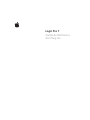 1
1
-
 2
2
-
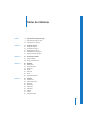 3
3
-
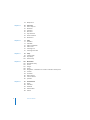 4
4
-
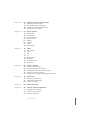 5
5
-
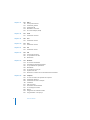 6
6
-
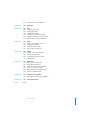 7
7
-
 8
8
-
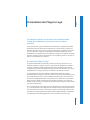 9
9
-
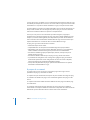 10
10
-
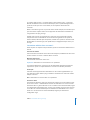 11
11
-
 12
12
-
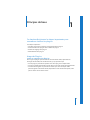 13
13
-
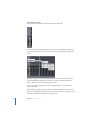 14
14
-
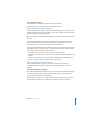 15
15
-
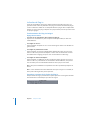 16
16
-
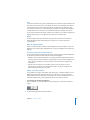 17
17
-
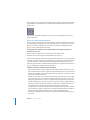 18
18
-
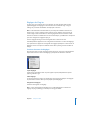 19
19
-
 20
20
-
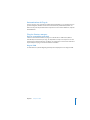 21
21
-
 22
22
-
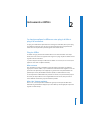 23
23
-
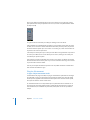 24
24
-
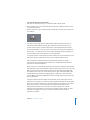 25
25
-
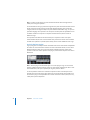 26
26
-
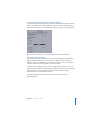 27
27
-
 28
28
-
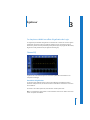 29
29
-
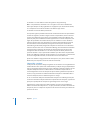 30
30
-
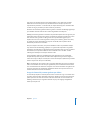 31
31
-
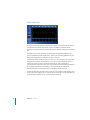 32
32
-
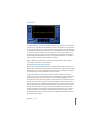 33
33
-
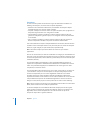 34
34
-
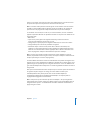 35
35
-
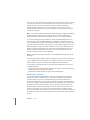 36
36
-
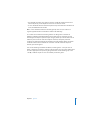 37
37
-
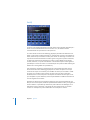 38
38
-
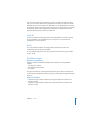 39
39
-
 40
40
-
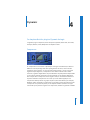 41
41
-
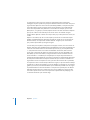 42
42
-
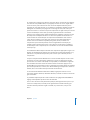 43
43
-
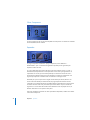 44
44
-
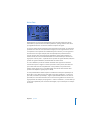 45
45
-
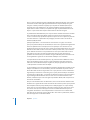 46
46
-
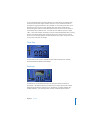 47
47
-
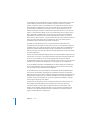 48
48
-
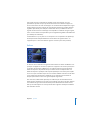 49
49
-
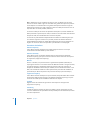 50
50
-
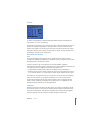 51
51
-
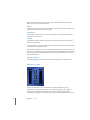 52
52
-
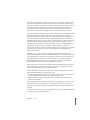 53
53
-
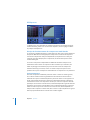 54
54
-
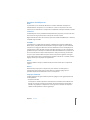 55
55
-
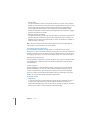 56
56
-
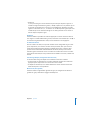 57
57
-
 58
58
-
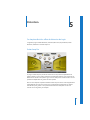 59
59
-
 60
60
-
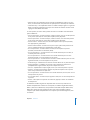 61
61
-
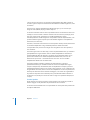 62
62
-
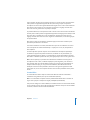 63
63
-
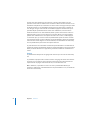 64
64
-
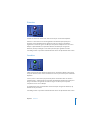 65
65
-
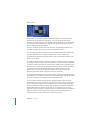 66
66
-
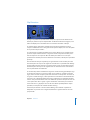 67
67
-
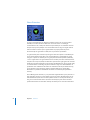 68
68
-
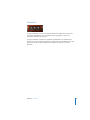 69
69
-
 70
70
-
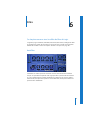 71
71
-
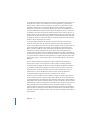 72
72
-
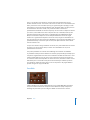 73
73
-
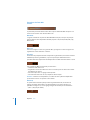 74
74
-
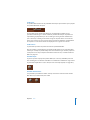 75
75
-
 76
76
-
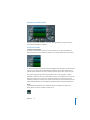 77
77
-
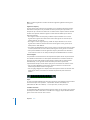 78
78
-
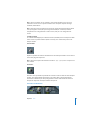 79
79
-
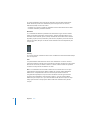 80
80
-
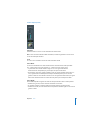 81
81
-
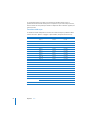 82
82
-
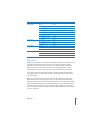 83
83
-
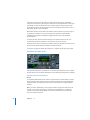 84
84
-
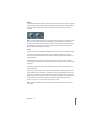 85
85
-
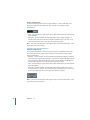 86
86
-
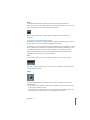 87
87
-
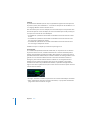 88
88
-
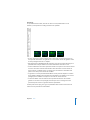 89
89
-
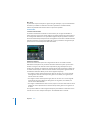 90
90
-
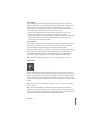 91
91
-
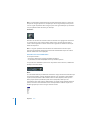 92
92
-
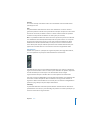 93
93
-
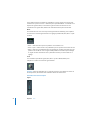 94
94
-
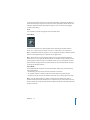 95
95
-
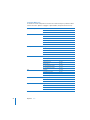 96
96
-
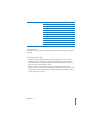 97
97
-
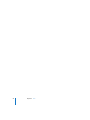 98
98
-
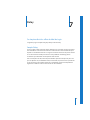 99
99
-
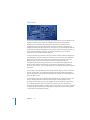 100
100
-
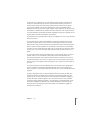 101
101
-
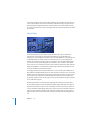 102
102
-
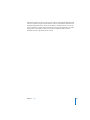 103
103
-
 104
104
-
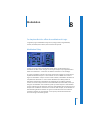 105
105
-
 106
106
-
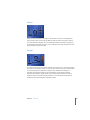 107
107
-
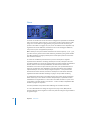 108
108
-
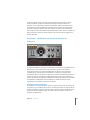 109
109
-
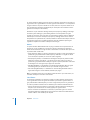 110
110
-
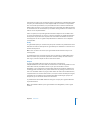 111
111
-
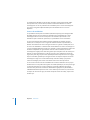 112
112
-
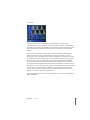 113
113
-
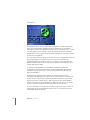 114
114
-
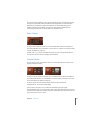 115
115
-
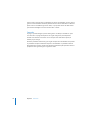 116
116
-
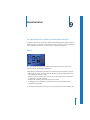 117
117
-
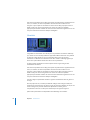 118
118
-
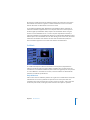 119
119
-
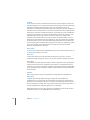 120
120
-
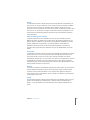 121
121
-
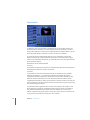 122
122
-
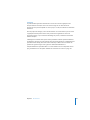 123
123
-
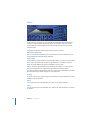 124
124
-
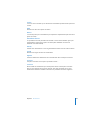 125
125
-
 126
126
-
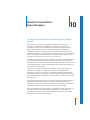 127
127
-
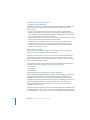 128
128
-
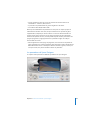 129
129
-
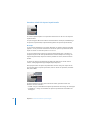 130
130
-
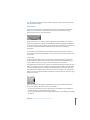 131
131
-
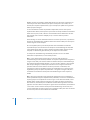 132
132
-
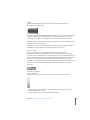 133
133
-
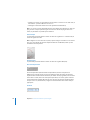 134
134
-
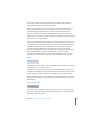 135
135
-
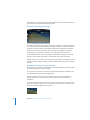 136
136
-
 137
137
-
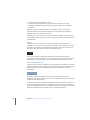 138
138
-
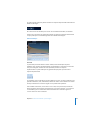 139
139
-
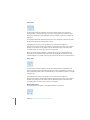 140
140
-
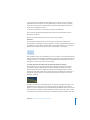 141
141
-
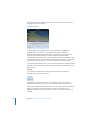 142
142
-
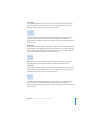 143
143
-
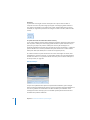 144
144
-
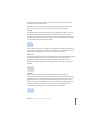 145
145
-
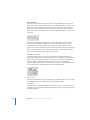 146
146
-
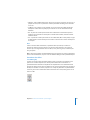 147
147
-
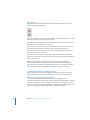 148
148
-
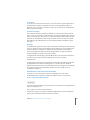 149
149
-
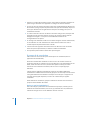 150
150
-
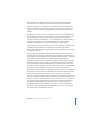 151
151
-
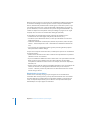 152
152
-
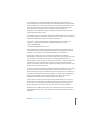 153
153
-
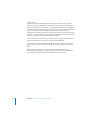 154
154
-
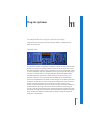 155
155
-
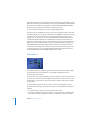 156
156
-
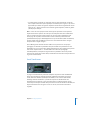 157
157
-
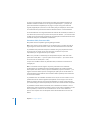 158
158
-
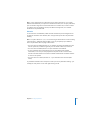 159
159
-
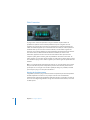 160
160
-
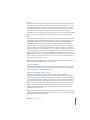 161
161
-
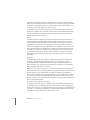 162
162
-
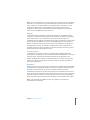 163
163
-
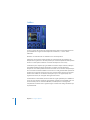 164
164
-
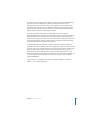 165
165
-
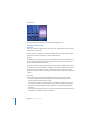 166
166
-
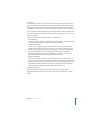 167
167
-
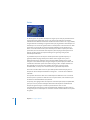 168
168
-
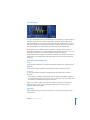 169
169
-
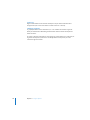 170
170
-
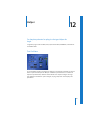 171
171
-
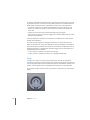 172
172
-
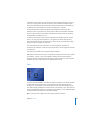 173
173
-
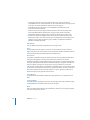 174
174
-
 175
175
-
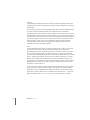 176
176
-
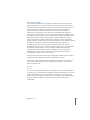 177
177
-
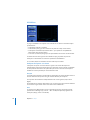 178
178
-
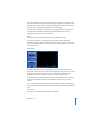 179
179
-
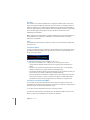 180
180
-
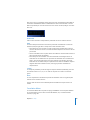 181
181
-
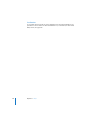 182
182
-
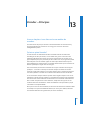 183
183
-
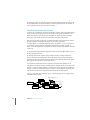 184
184
-
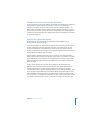 185
185
-
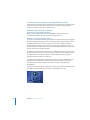 186
186
-
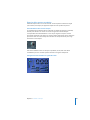 187
187
-
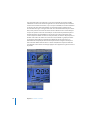 188
188
-
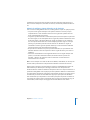 189
189
-
 190
190
-
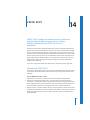 191
191
-
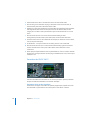 192
192
-
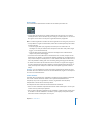 193
193
-
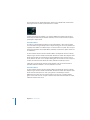 194
194
-
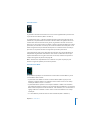 195
195
-
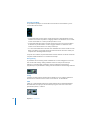 196
196
-
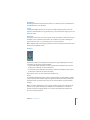 197
197
-
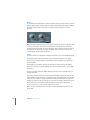 198
198
-
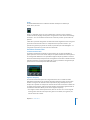 199
199
-
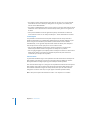 200
200
-
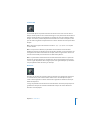 201
201
-
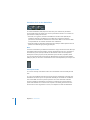 202
202
-
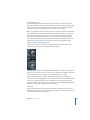 203
203
-
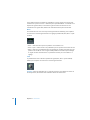 204
204
-
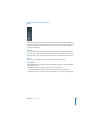 205
205
-
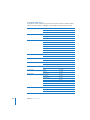 206
206
-
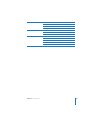 207
207
-
 208
208
-
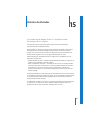 209
209
-
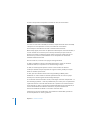 210
210
-
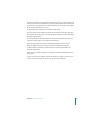 211
211
-
 212
212
-
 213
213
-
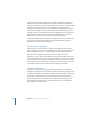 214
214
-
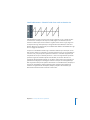 215
215
-
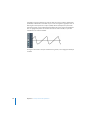 216
216
-
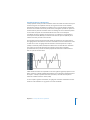 217
217
-
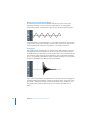 218
218
-
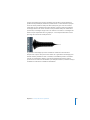 219
219
-
 220
220
-
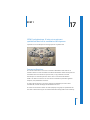 221
221
-
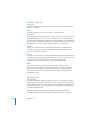 222
222
-
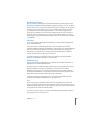 223
223
-
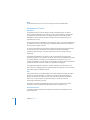 224
224
-
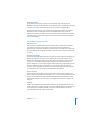 225
225
-
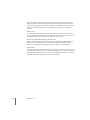 226
226
-
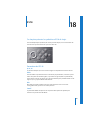 227
227
-
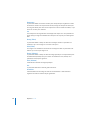 228
228
-
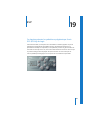 229
229
-
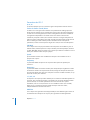 230
230
-
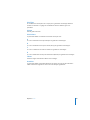 231
231
-
 232
232
-
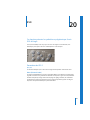 233
233
-
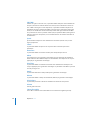 234
234
-
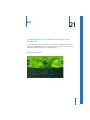 235
235
-
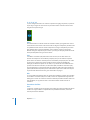 236
236
-
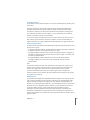 237
237
-
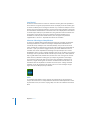 238
238
-
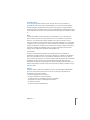 239
239
-
 240
240
-
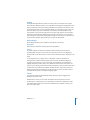 241
241
-
 242
242
-
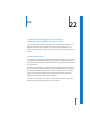 243
243
-
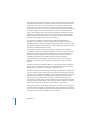 244
244
-
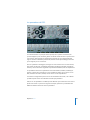 245
245
-
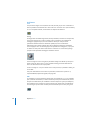 246
246
-
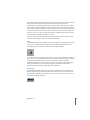 247
247
-
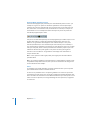 248
248
-
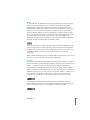 249
249
-
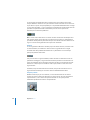 250
250
-
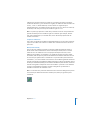 251
251
-
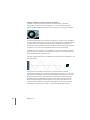 252
252
-
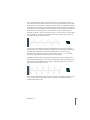 253
253
-
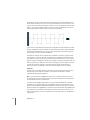 254
254
-
 255
255
-
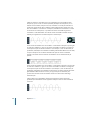 256
256
-
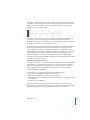 257
257
-
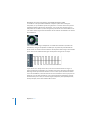 258
258
-
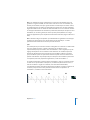 259
259
-
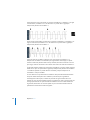 260
260
-
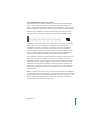 261
261
-
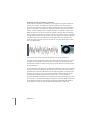 262
262
-
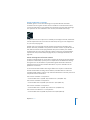 263
263
-
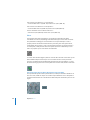 264
264
-
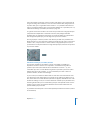 265
265
-
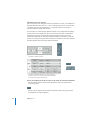 266
266
-
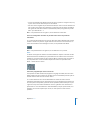 267
267
-
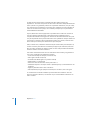 268
268
-
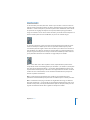 269
269
-
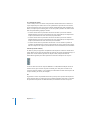 270
270
-
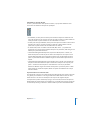 271
271
-
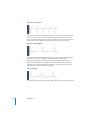 272
272
-
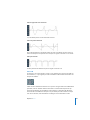 273
273
-
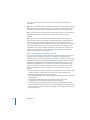 274
274
-
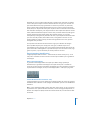 275
275
-
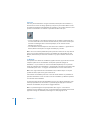 276
276
-
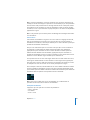 277
277
-
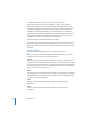 278
278
-
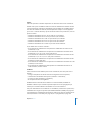 279
279
-
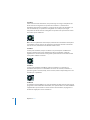 280
280
-
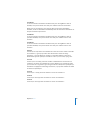 281
281
-
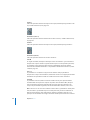 282
282
-
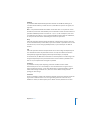 283
283
-
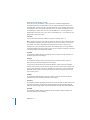 284
284
-
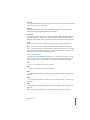 285
285
-
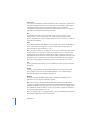 286
286
-
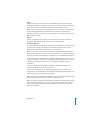 287
287
-
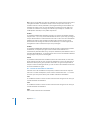 288
288
-
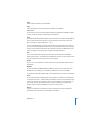 289
289
-
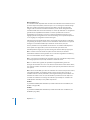 290
290
-
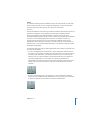 291
291
-
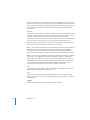 292
292
-
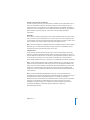 293
293
-
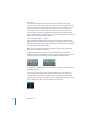 294
294
-
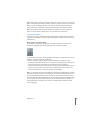 295
295
-
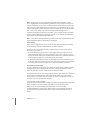 296
296
-
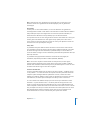 297
297
-
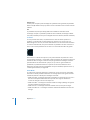 298
298
-
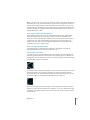 299
299
-
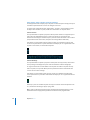 300
300
-
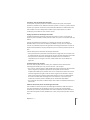 301
301
-
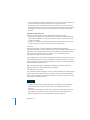 302
302
-
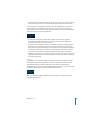 303
303
-
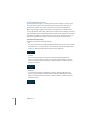 304
304
-
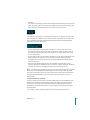 305
305
-
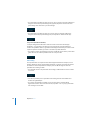 306
306
-
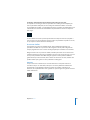 307
307
-
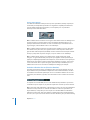 308
308
-
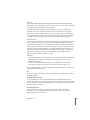 309
309
-
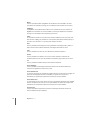 310
310
-
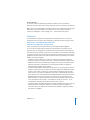 311
311
-
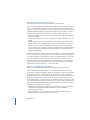 312
312
-
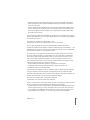 313
313
-
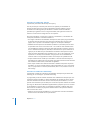 314
314
-
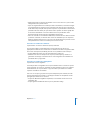 315
315
-
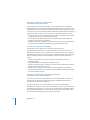 316
316
-
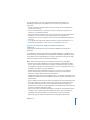 317
317
-
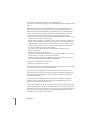 318
318
-
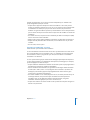 319
319
-
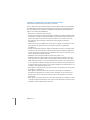 320
320
-
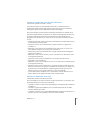 321
321
-
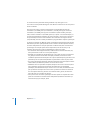 322
322
-
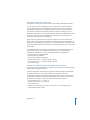 323
323
-
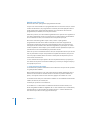 324
324
-
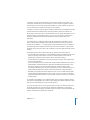 325
325
-
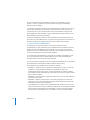 326
326
-
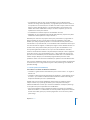 327
327
-
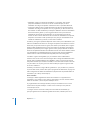 328
328
-
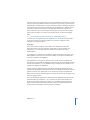 329
329
-
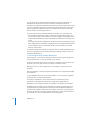 330
330
-
 331
331
-
 332
332
-
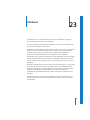 333
333
-
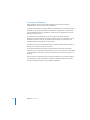 334
334
-
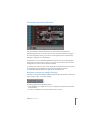 335
335
-
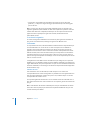 336
336
-
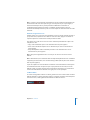 337
337
-
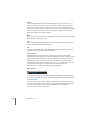 338
338
-
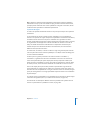 339
339
-
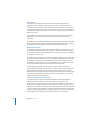 340
340
-
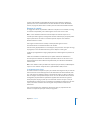 341
341
-
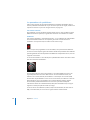 342
342
-
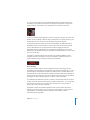 343
343
-
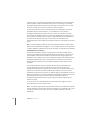 344
344
-
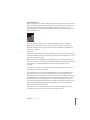 345
345
-
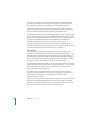 346
346
-
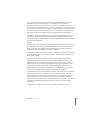 347
347
-
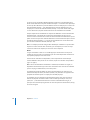 348
348
-
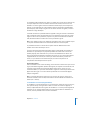 349
349
-
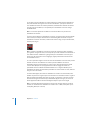 350
350
-
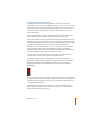 351
351
-
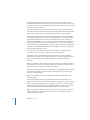 352
352
-
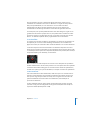 353
353
-
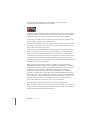 354
354
-
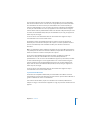 355
355
-
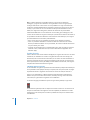 356
356
-
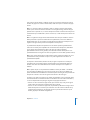 357
357
-
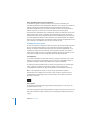 358
358
-
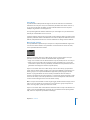 359
359
-
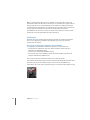 360
360
-
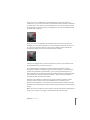 361
361
-
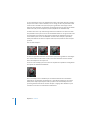 362
362
-
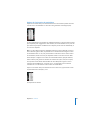 363
363
-
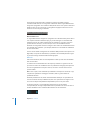 364
364
-
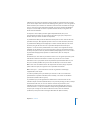 365
365
-
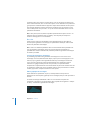 366
366
-
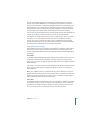 367
367
-
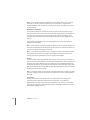 368
368
-
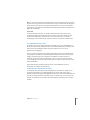 369
369
-
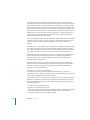 370
370
-
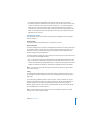 371
371
-
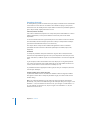 372
372
-
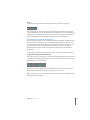 373
373
-
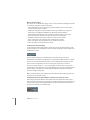 374
374
-
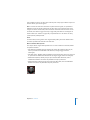 375
375
-
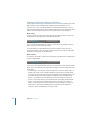 376
376
-
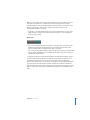 377
377
-
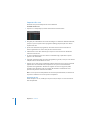 378
378
-
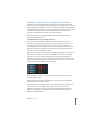 379
379
-
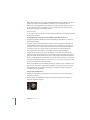 380
380
-
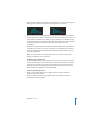 381
381
-
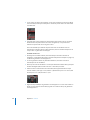 382
382
-
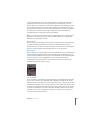 383
383
-
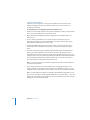 384
384
-
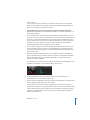 385
385
-
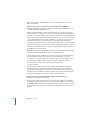 386
386
-
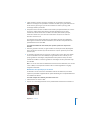 387
387
-
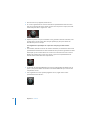 388
388
-
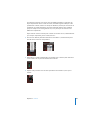 389
389
-
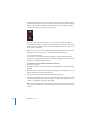 390
390
-
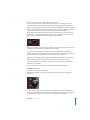 391
391
-
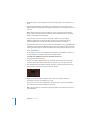 392
392
-
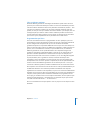 393
393
-
 394
394
-
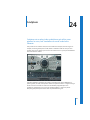 395
395
-
 396
396
-
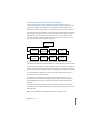 397
397
-
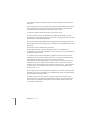 398
398
-
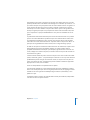 399
399
-
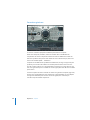 400
400
-
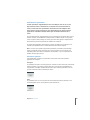 401
401
-
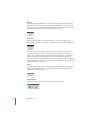 402
402
-
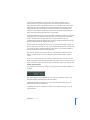 403
403
-
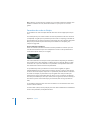 404
404
-
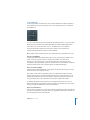 405
405
-
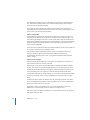 406
406
-
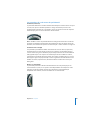 407
407
-
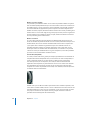 408
408
-
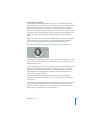 409
409
-
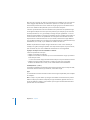 410
410
-
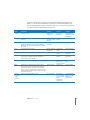 411
411
-
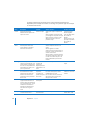 412
412
-
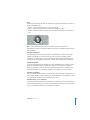 413
413
-
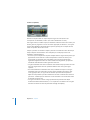 414
414
-
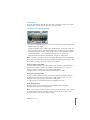 415
415
-
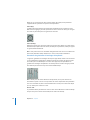 416
416
-
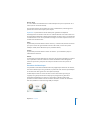 417
417
-
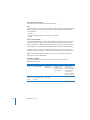 418
418
-
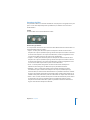 419
419
-
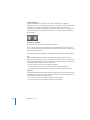 420
420
-
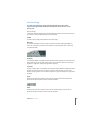 421
421
-
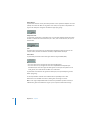 422
422
-
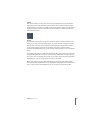 423
423
-
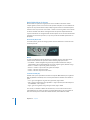 424
424
-
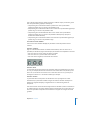 425
425
-
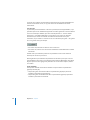 426
426
-
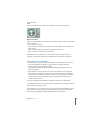 427
427
-
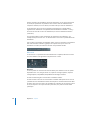 428
428
-
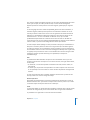 429
429
-
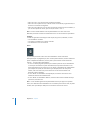 430
430
-
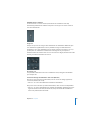 431
431
-
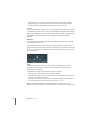 432
432
-
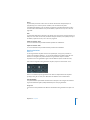 433
433
-
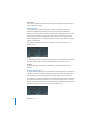 434
434
-
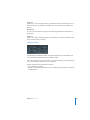 435
435
-
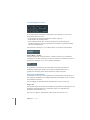 436
436
-
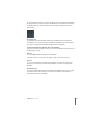 437
437
-
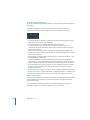 438
438
-
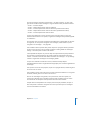 439
439
-
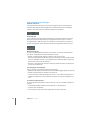 440
440
-
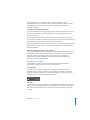 441
441
-
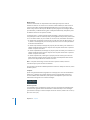 442
442
-
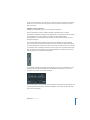 443
443
-
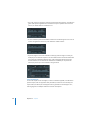 444
444
-
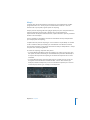 445
445
-
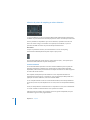 446
446
-
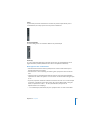 447
447
-
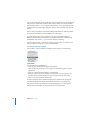 448
448
-
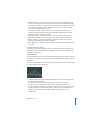 449
449
-
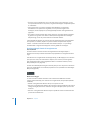 450
450
-
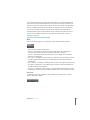 451
451
-
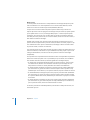 452
452
-
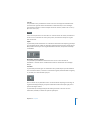 453
453
-
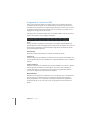 454
454
-
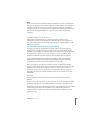 455
455
-
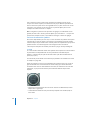 456
456
-
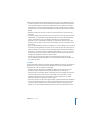 457
457
-
 458
458
-
 459
459
-
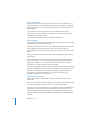 460
460
-
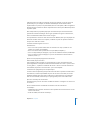 461
461
-
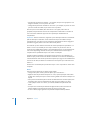 462
462
-
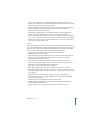 463
463
-
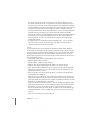 464
464
-
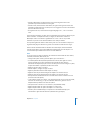 465
465
-
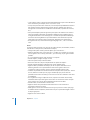 466
466
-
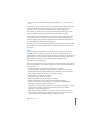 467
467
-
 468
468
-
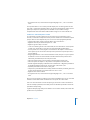 469
469
-
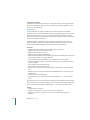 470
470
-
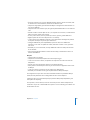 471
471
-
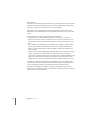 472
472
-
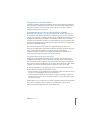 473
473
-
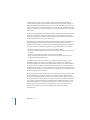 474
474
-
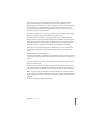 475
475
-
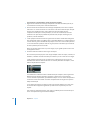 476
476
-
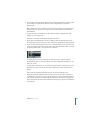 477
477
-
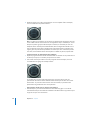 478
478
-
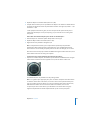 479
479
-
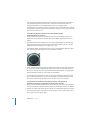 480
480
-
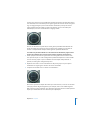 481
481
-
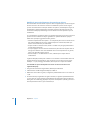 482
482
-
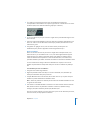 483
483
-
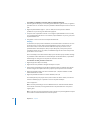 484
484
-
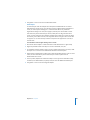 485
485
-
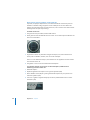 486
486
-
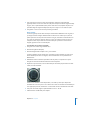 487
487
-
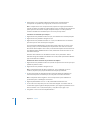 488
488
-
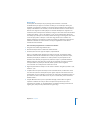 489
489
-
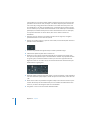 490
490
-
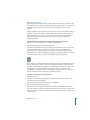 491
491
-
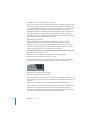 492
492
-
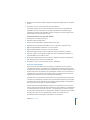 493
493
-
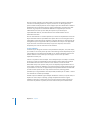 494
494
-
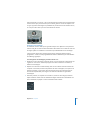 495
495
-
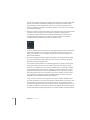 496
496
-
 497
497
-
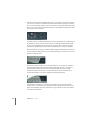 498
498
-
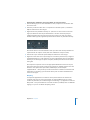 499
499
-
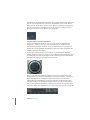 500
500
-
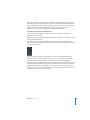 501
501
-
 502
502
-
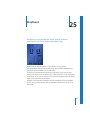 503
503
-
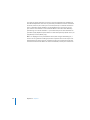 504
504
-
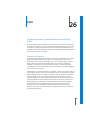 505
505
-
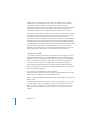 506
506
-
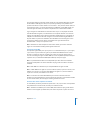 507
507
-
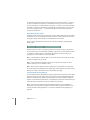 508
508
-
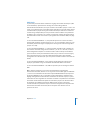 509
509
-
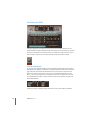 510
510
-
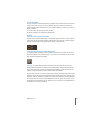 511
511
-
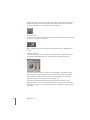 512
512
-
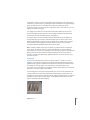 513
513
-
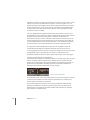 514
514
-
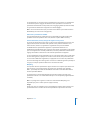 515
515
-
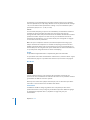 516
516
-
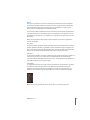 517
517
-
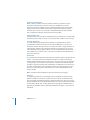 518
518
-
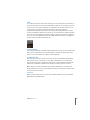 519
519
-
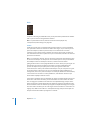 520
520
-
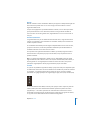 521
521
-
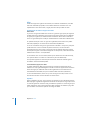 522
522
-
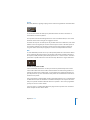 523
523
-
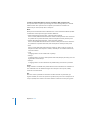 524
524
-
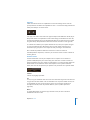 525
525
-
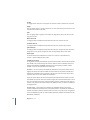 526
526
-
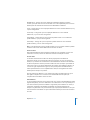 527
527
-
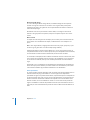 528
528
-
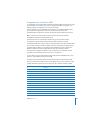 529
529
-
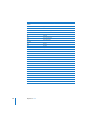 530
530
-
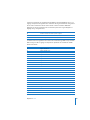 531
531
-
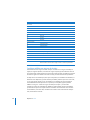 532
532
-
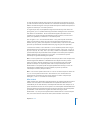 533
533
-
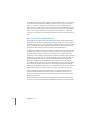 534
534
-
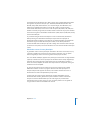 535
535
-
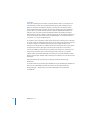 536
536
-
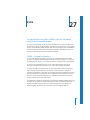 537
537
-
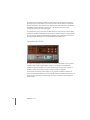 538
538
-
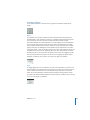 539
539
-
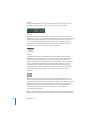 540
540
-
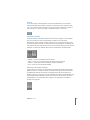 541
541
-
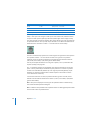 542
542
-
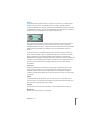 543
543
-
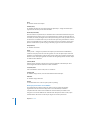 544
544
-
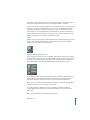 545
545
-
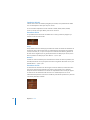 546
546
-
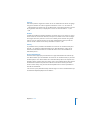 547
547
-
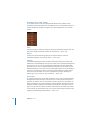 548
548
-
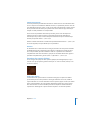 549
549
-
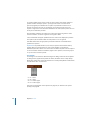 550
550
-
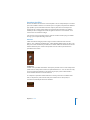 551
551
-
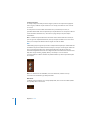 552
552
-
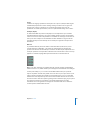 553
553
-
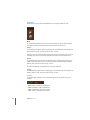 554
554
-
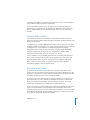 555
555
-
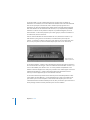 556
556
-
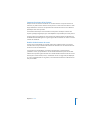 557
557
-
 558
558
-
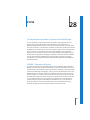 559
559
-
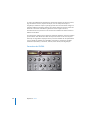 560
560
-
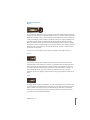 561
561
-
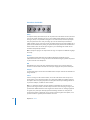 562
562
-
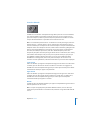 563
563
-
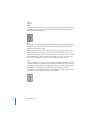 564
564
-
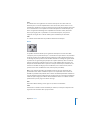 565
565
-
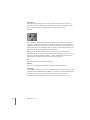 566
566
-
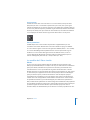 567
567
-
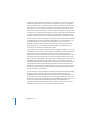 568
568
-
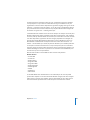 569
569
-
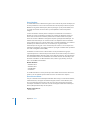 570
570
-
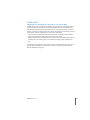 571
571
-
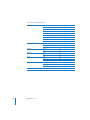 572
572
-
 573
573
-
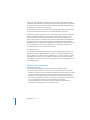 574
574
-
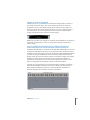 575
575
-
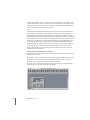 576
576
-
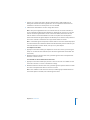 577
577
-
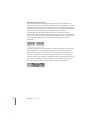 578
578
-
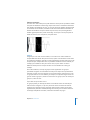 579
579
-
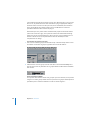 580
580
-
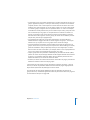 581
581
-
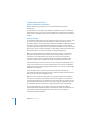 582
582
-
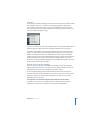 583
583
-
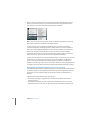 584
584
-
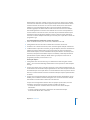 585
585
-
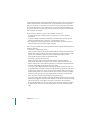 586
586
-
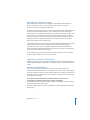 587
587
-
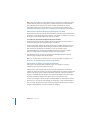 588
588
-
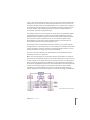 589
589
-
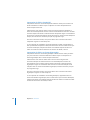 590
590
-
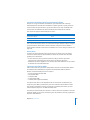 591
591
-
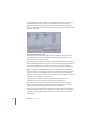 592
592
-
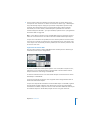 593
593
-
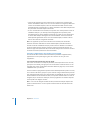 594
594
-
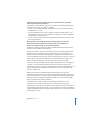 595
595
-
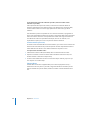 596
596
-
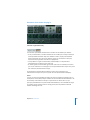 597
597
-
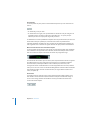 598
598
-
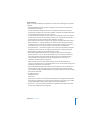 599
599
-
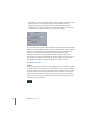 600
600
-
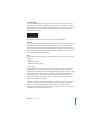 601
601
-
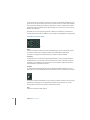 602
602
-
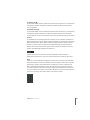 603
603
-
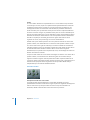 604
604
-
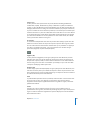 605
605
-
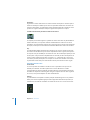 606
606
-
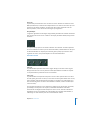 607
607
-
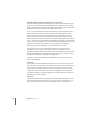 608
608
-
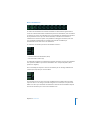 609
609
-
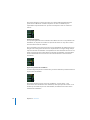 610
610
-
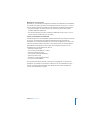 611
611
-
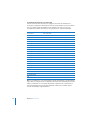 612
612
-
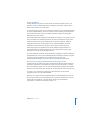 613
613
-
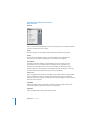 614
614
-
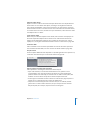 615
615
-
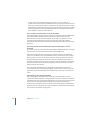 616
616
-
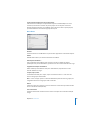 617
617
-
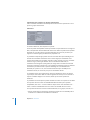 618
618
-
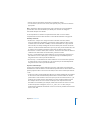 619
619
-
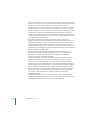 620
620
-
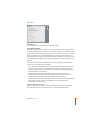 621
621
-
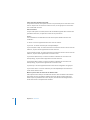 622
622
-
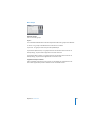 623
623
-
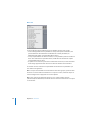 624
624
-
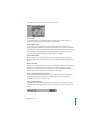 625
625
-
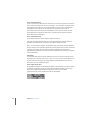 626
626
-
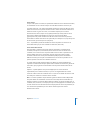 627
627
-
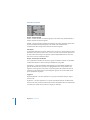 628
628
-
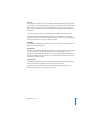 629
629
-
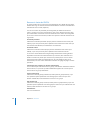 630
630
-
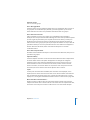 631
631
-
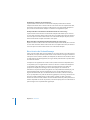 632
632
-
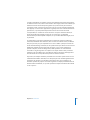 633
633
-
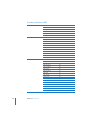 634
634
-
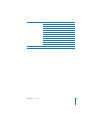 635
635
-
 636
636
-
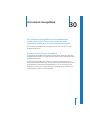 637
637
-
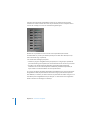 638
638
-
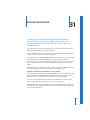 639
639
-
 640
640
-
 641
641
-
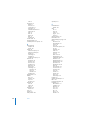 642
642
-
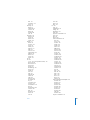 643
643
-
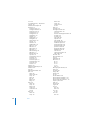 644
644
-
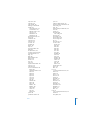 645
645
-
 646
646
-
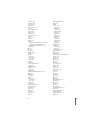 647
647
-
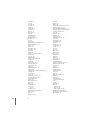 648
648
-
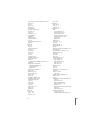 649
649
-
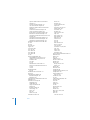 650
650
-
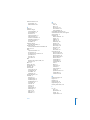 651
651
-
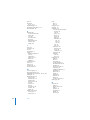 652
652
-
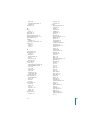 653
653
-
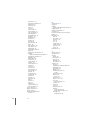 654
654
-
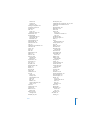 655
655
-
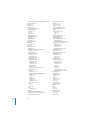 656
656
-
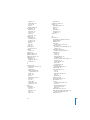 657
657
-
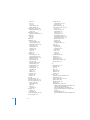 658
658
-
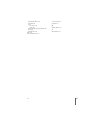 659
659
-
 660
660
Apple Logic Pro 7 Le manuel du propriétaire
- Catégorie
- Instruments de musique
- Taper
- Le manuel du propriétaire
Documents connexes
Autres documents
-
 Ront Graisse XAD de synthèse 200gr en pot RontProduction Manuel utilisateur
Ront Graisse XAD de synthèse 200gr en pot RontProduction Manuel utilisateur
-
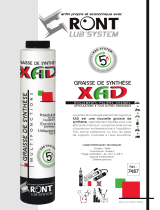 Ront Graisse XAD de synthèse 400gr cartouche RontProduction Manuel utilisateur
Ront Graisse XAD de synthèse 400gr cartouche RontProduction Manuel utilisateur
-
 Ront Graisse XAD de synthèse 200gr cartouche RontProduction Manuel utilisateur
Ront Graisse XAD de synthèse 200gr cartouche RontProduction Manuel utilisateur
-
Steinberg Cubase AI 5 Mode d'emploi
-
Steinberg NUENDO Le manuel du propriétaire
-
Roland JD-XA Le manuel du propriétaire
-
Steinberg Cubase 5 Mode d'emploi
-
Steinberg Cubase VST version 5 Mode d'emploi
-
Roland VP-03 Le manuel du propriétaire
-
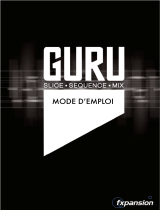 FXPANSION Guru Le manuel du propriétaire
FXPANSION Guru Le manuel du propriétaire